Wi-Fi شاید پچھلی چند دہائیوں سے آنے والی سب سے آسان ٹکنالوجی ہے۔ اتنا کہ Wi-Fi کے معاملات کا تجربہ کرنا دنیا کی سب سے تکلیف دہ چیز ہوسکتی ہے۔ ان دنوں سب کچھ آن لائن کیا جاسکتا ہے اور نہ صرف وہ لوگ جو گھر سے کام کرتے ہیں وائی فائی پر انحصار کرتے ہیں۔
اگر آپ کا آلہ وائی فائی سے مستقل طور پر منسلک ہوتا ہے تو ، آپ کو ایک مسئلہ درپیش ہے جس کو جلد از جلد حل کرنے کی ضرورت ہے۔
ہم امید کرتے ہیں کہ اس اندراج سے آپ اس کو حل کریں گے۔
اگرچہ وائی فائی کے مسائل کسی بھی منسلک ڈیوائس کے ساتھ کینوکرور ہیں ، لیکن اس کے باوجود کچھ عالمی حل ہیں جن کی آپ پہلے کوشش کریں۔
راؤٹر تک پہنچیں
پہلی چیز جو آپ کو دیکھنا چاہئے وہ انٹرنیٹ روٹر ہے۔ اگر اس کے قریب جانے سے مسئلہ حل ہوجاتا ہے ، مثال کے طور پر ، آپ کے روٹر میں کافی حد نہیں ہوسکتی ہے اور آپ کو اسے منتقل کرنا یا اپ گریڈ کرنا پڑسکتا ہے۔ یا ، آپ کسی وائی فائی ریپیٹر کو شامل کرسکتے ہیں جو رینج ایکسٹینڈر کا کام کرتا ہے۔
راؤٹر دوبارہ شروع کریں
راؤٹر غلطی سے چلتے ہیں۔ اگرچہ فکرمند سیدھے سیدھے ہونے کی وجہ سے فکر مت کرو۔ جسٹرسٹارٹ اپنا روٹر۔
- اس پر پاور بٹن کا استعمال کرتے ہوئے روٹر کو بند کردیں (متبادل کے طور پر ، آپ پاور کیبل انپلگ کرسکتے ہیں)

- یونٹ میں لگے ہوئے ہر کیبل کو منقطع کریں
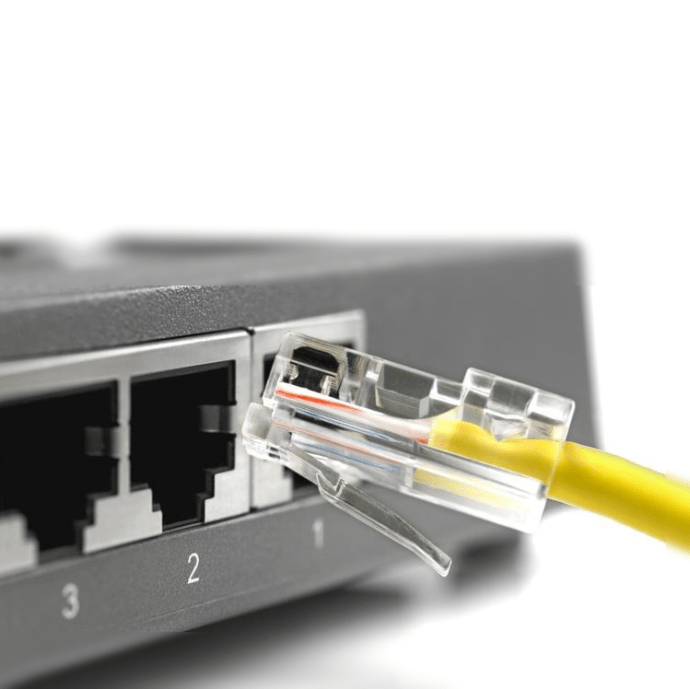
- تقریبا 10 10 منٹ انتظار کریں
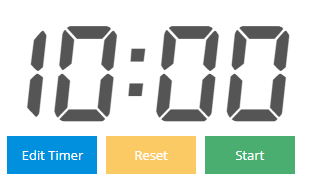
- ہر چیز کو واپس پلگ ان کریں

- روٹر پر بجلی
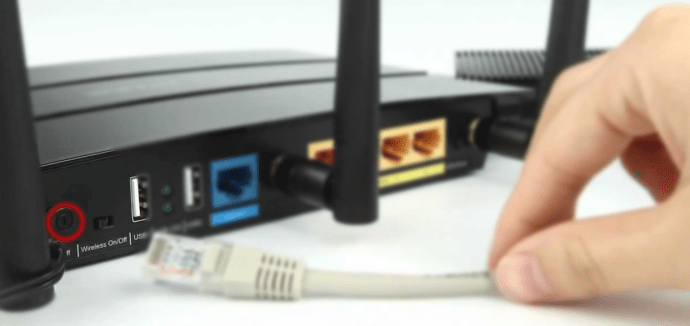
- اس کے شروع ہونے کا انتظار کریں
اگر یہ کام کرتا ہے تو ، جب بھی آپ کے روٹر نے عجیب و غریب سلوک کرنا شروع کیا ہے تو آپ کو اس کی قیمت ہوسکتی ہے۔ اگر یہ بھی اوپن ہوجائے تو ، اگرچہ ، روٹر کے ساتھ کچھ غلط ہوسکتا ہے۔
اپنی ڈیوائس کو دوبارہ شروع کریں
ہوسکتا ہے کہ روٹر مسئلہ نہ ہو ، بلکہ آلہ ہو۔ اس کے بارے میں بعد میں ، لیکن پہلی چیز جو آپ کو چاہئے کہ وہ آلہ کو دوبارہ شروع کردے۔ اس سے اکثر مسئلہ حل ہوسکتا ہے۔
ایک مختلف ڈیوائس استعمال کرنے کی کوشش کریں
مسئلہ آپ کے پروویڈر یا انسٹالیشن میں ہوسکتا ہے۔ یہ وہ جگہ ہے جہاں آپ نیٹ ورک سے متعلق کسی اور ڈیویکٹو کو جوڑنے کی کوشش کرسکتے ہیں اور دیکھ سکتے ہیں کہ آیا یہ کام کرتا ہے یا نہیں۔ اگر ایسا ہوتا ہے تو ، مسئلہ شاید آپ کے آلے کے ساتھ ہے۔ اگر آپ بھی اسی پریشانی کا شکار ہیں تو اپنے انٹرنیٹ سروس فراہم کنندہ سے رابطہ کریں۔
اگر ان میں سے کوئی بھی اصلاحات میں مدد نہیں ملتی ہے تو ، آپ کو مندرجہ ذیل طور پر آلے کو ازالہ کرنے کی کوشش کرنی ہوگی۔
وائی فائی ونڈوز 10 پر منقطع رہتا ہے
اگر آپ ونڈوز 10 صارفین کے ساتھ Wi-Fi مسائل ہیں تو ، یہاں کچھ چیزیں ہیں جو آپ اس کے بارے میں کرسکتے ہیں۔
نیٹ ورک کو بھول جاؤ
- کے پاس جاؤ ترتیبات
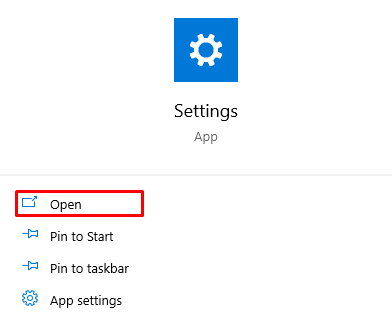
- پر جائیں نیٹ ورک اور انٹرنیٹ
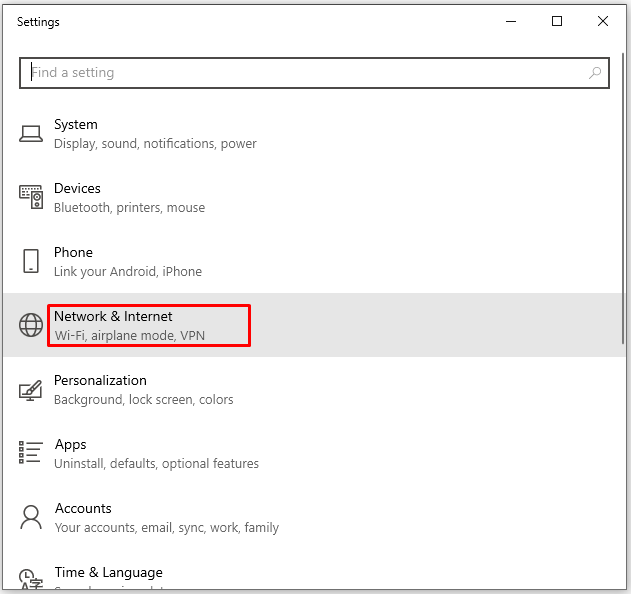
- منتخب کریں وائی فائی بائیں طرف کے پینل سے
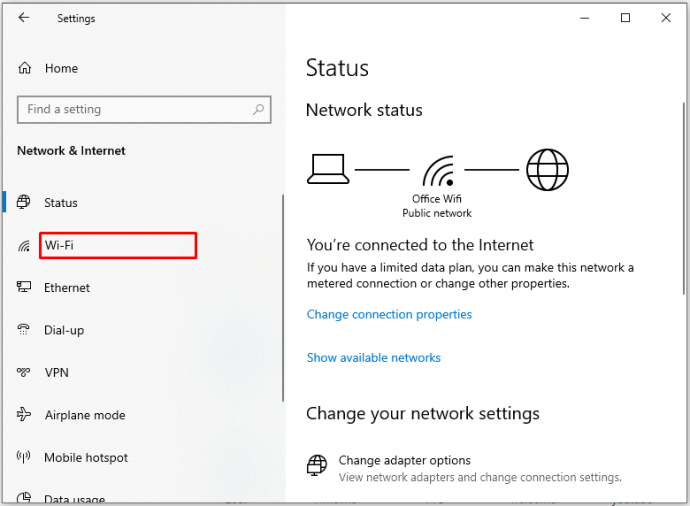
- کلک کریں معلوم نیٹ ورکس کا نظم کریں
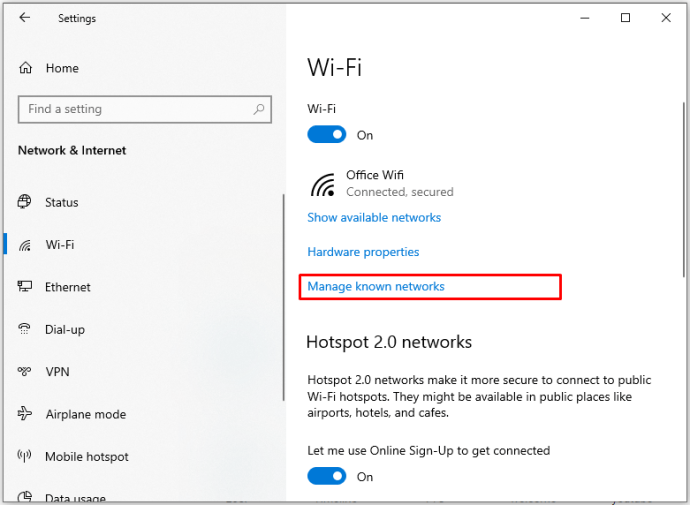
- معلوم کنکشن کی فہرست میں کنکشن تلاش کریں
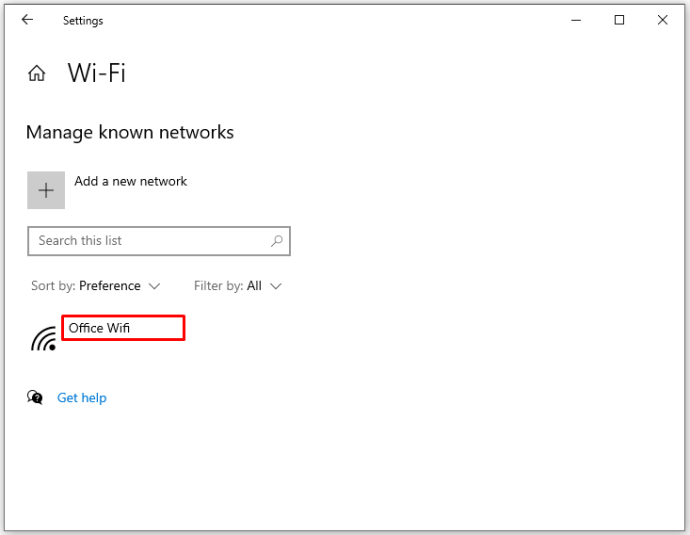
- مارو بھول جاؤ
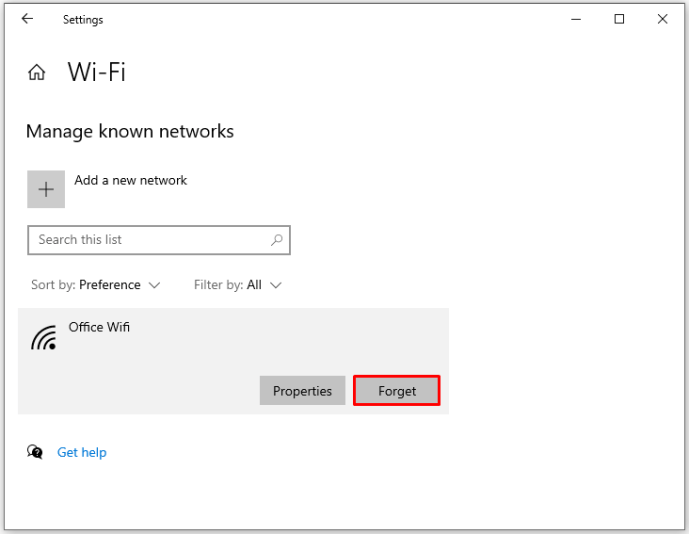
- ایک بار پھر نیٹ ورک سے جڑیں
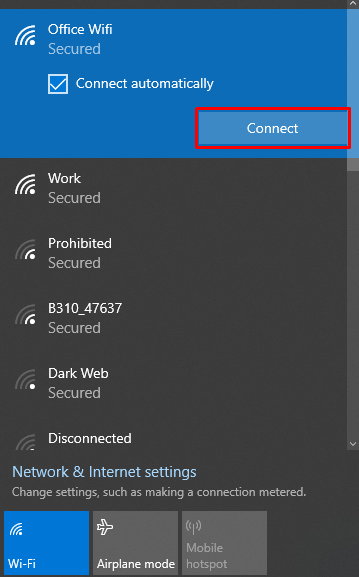
ٹربلشوٹر استعمال کریں
ونڈوز ٹربلشوٹر کو چھوٹا سمجھا جاتا ہے۔ یہ در حقیقت ، آپ کے وائی فائی مسائل کو حل کرسکتا ہے۔ یہ ہے کہ کس طرح دشواری کو دبانے میں ہے۔
- پر کلک کریں شروع کریں بٹن

- ٹائپ کریں خرابیوں کا سراغ لگانا اور ہٹ داخل کریں

- منتخب کریں انٹرنیٹ کنکشن
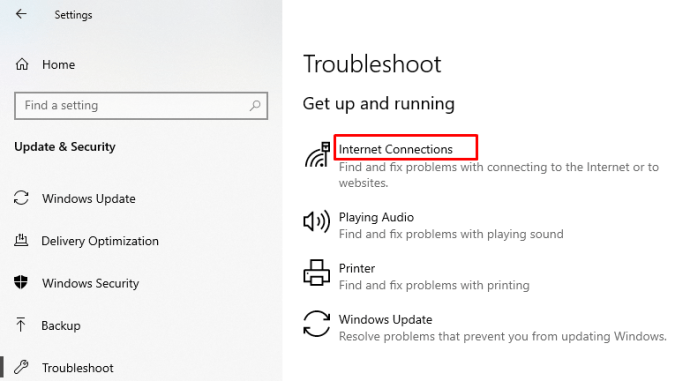
- مارو ٹربلشوٹر چلائیں
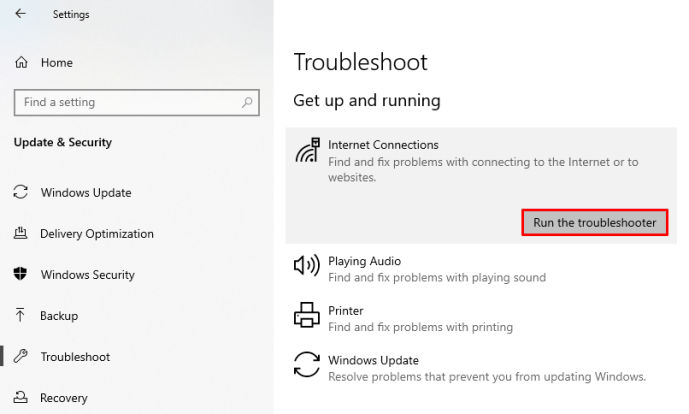
- ہدایات پر عمل کریں
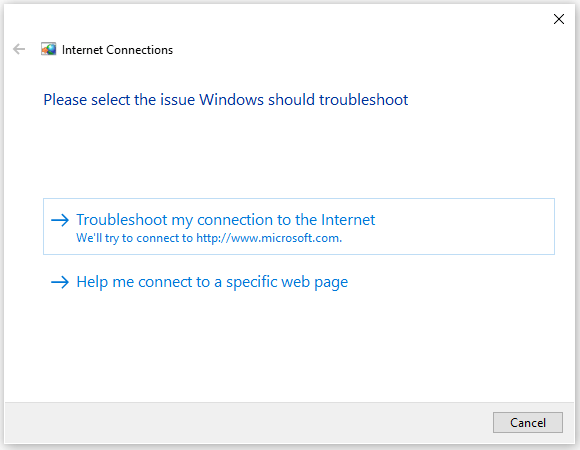
نیٹ ورک پروفائل سوئچ کریں
اگر آپ کے پاس عوامی نیٹ ورک پروفایل ہے تو ، آپ کا کمپیوٹر تھوڑی دیر کے بعد نیٹ ورک سے منقطع ہوجائے گا۔ یہ سیکیورٹی وجوہات کی بناء پر ہے۔ نجی میں سوئچ کرنے سے مسئلہ حل ہوسکتا ہے۔
- اپنے سسٹم ٹرے میں موجود Wi-Fi علامت (اسکرین کے نیچے دائیں کونے) پر کلک کریں
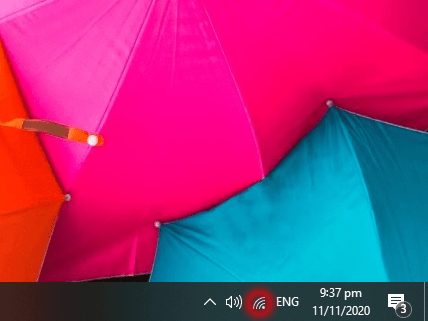
- اپنے نیٹ ورک پر کلک کریں
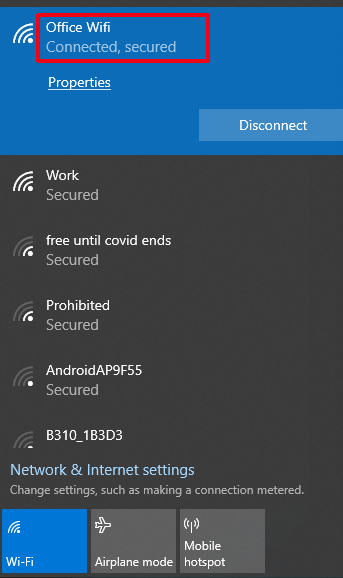
- منتخب کریں پراپرٹیز
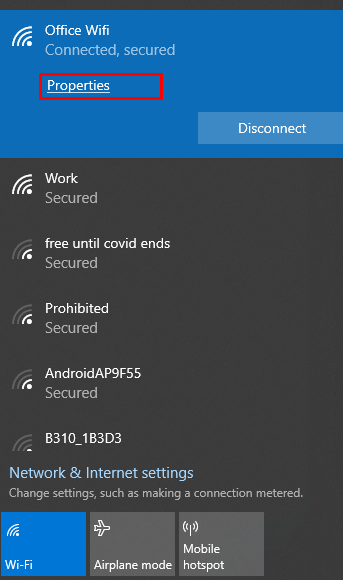
- دبائیں نجی
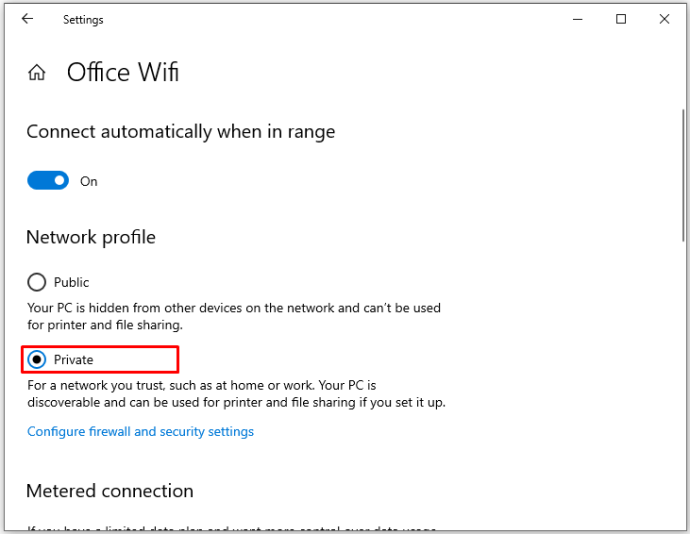
بجلی کی ترتیبات کو تبدیل کریں
آپ کے کمپیوٹر کو بجلی کی بچت کے لئے روٹر سے دور ٹنر سیٹ کیا جاسکتا ہے۔ یہ چیک کرنے کا طریقہ یہاں ہے۔
- دائیں کلک کریں ونڈوز اسٹارٹ لوگو اور منتخب کریں آلہ منتظم

- تلاش کریں اور ٹیپ کریں نیٹ ورک ایڈاپٹرز
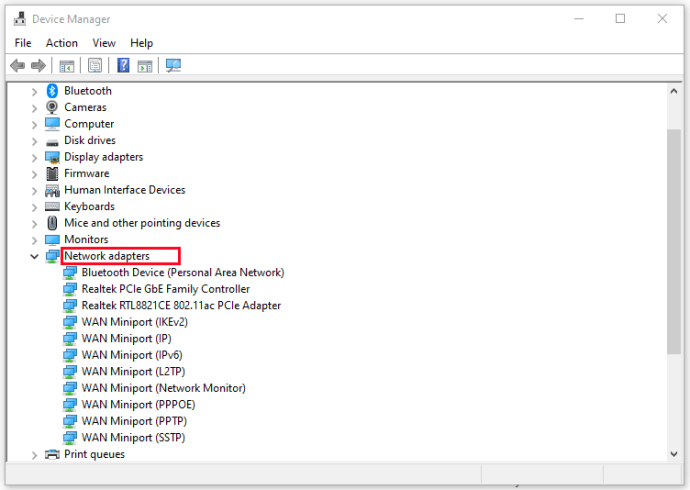
- آلات کی فہرست میں اپنا روٹر تلاش کریں
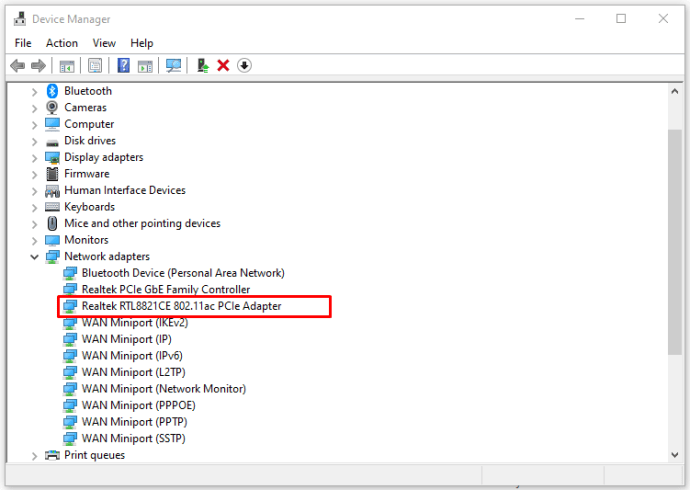
- اس پر دائیں کلک کریں اور منتخب کریں پراپرٹیز
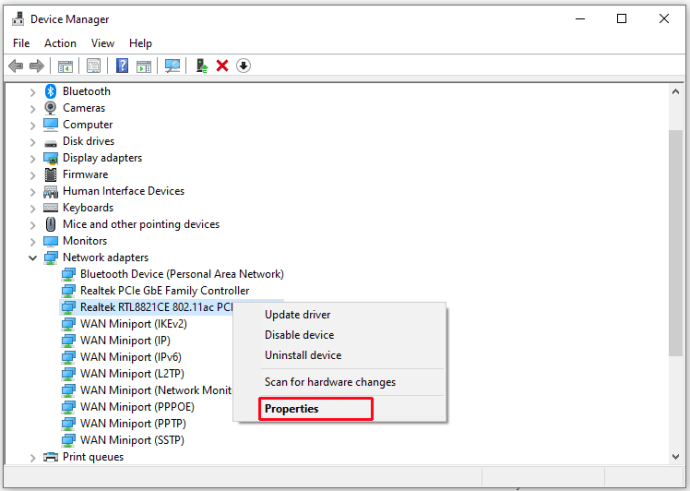
- منتخب کریں پاور مینجمنٹ ٹیب
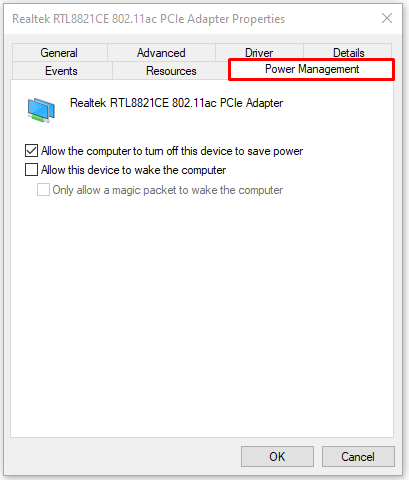
- کے ساتھ والے باکس کو نشان زد کریں کمپیوٹر کو بجلی کی بچت کیلئے اس آلے کو آف کرنے کی اجازت دیں
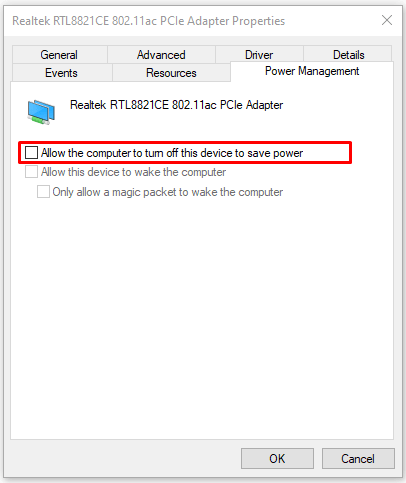
- ترتیبات کو محفوظ کرنے کے لئے ٹھیک ہے پر کلک کریں

ڈرائیور کو اپ ڈیٹ کریں
- اسٹارٹ مینو کھولیں

- ٹائپ کریں آلہ منتظم

- نیٹ ورک اڈاپٹر تلاش کریں اور فہرستوں کے تحت اپنا وائرلیس اڈاپٹر تلاش کریں
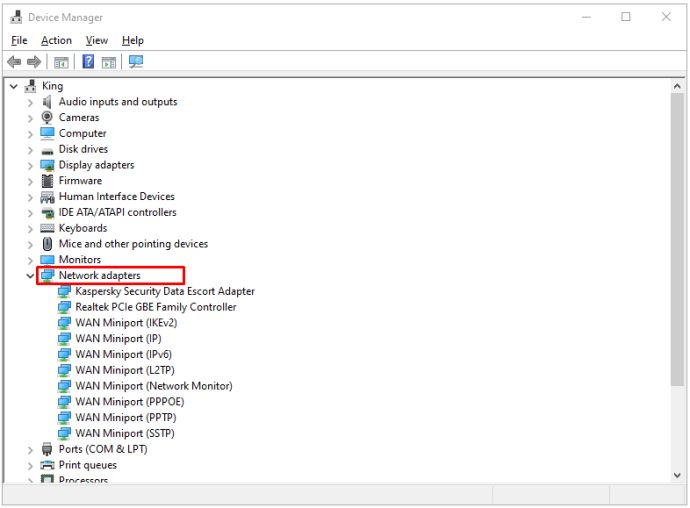
- اس پر دائیں کلک کریں
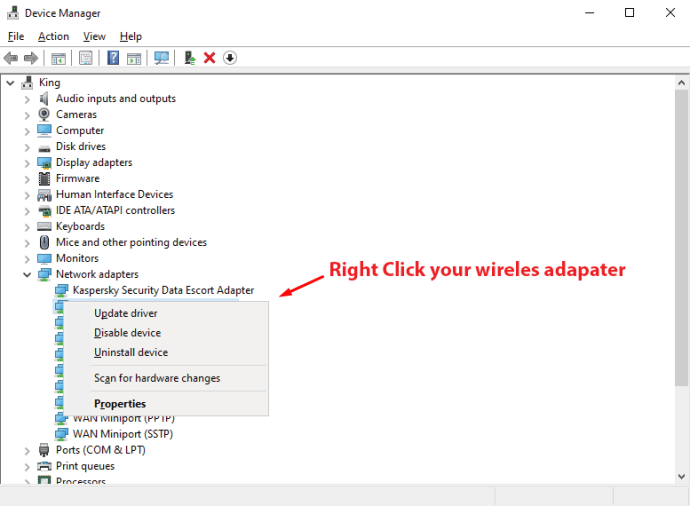
- منتخب کریں ڈرائیور کو اپ ڈیٹ کریں
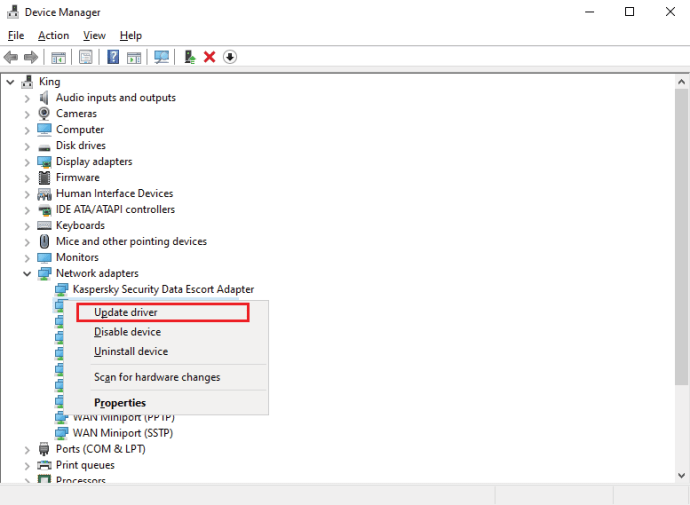
Wi-Fi میک پر منقطع رہتا ہے
اگرچہ میکوس ونڈوز کمپیوٹرز کے مقابلے میں بہت کم بگگین جنرل ہے ، لیکن پھر بھی آپ کو میک پر وائی فِک نونیکیٹیٹی ایشوز کا سامنا ہوسکتا ہے۔ یہاں کچھ ممکنہ حل ہیں
کنکشن کے مسائل کی تشخیص کریں
تمام میک کے پاس ایک Wi-Fidiagnostic آلہ ہے اور یہاں تشخیصی جانچ کو چلانے کا طریقہ ہے۔

- اسپاٹ لائٹ تلاشی لانے کے لئے سی ایم ڈی + اسپیس بار کمانڈ کا استعمال کریں اور ‘وائرلیس تشخیصی ٹائپ کریں
- منتخب کریں وائرلیس تشخیص کھولیں
- ہدایات پر عمل کریں اور دیکھیں کہ آپ پرفارمنس اسکرین کو کس طرح کھول سکتے ہیں
- وہاں موجود رہتے ہوئے ، آپ کو ایسا گراف نظر آئے گا جو Wi-Fi کا سگنل معیار ، ٹرانسمیشن ریٹ اور شور کی سطح کو ظاہر کرتا ہے
- اس بات کو یقینی بنائیں کہ ٹرانسمیشن ریٹ اور سگنل کا معیار سبز رنگ میں ہے
نیند سے رابطہ منقطع کرنے کو غیر فعال کریں
ایک عام مسئلہ یہ ہے کہ جب میک میک نیند میں پڑتا ہے تو وائرلیس نیٹ ورک منقطع ہوجاتا ہے۔
- پر جائیں ایپل مینو
- منتخب کریں سسٹم کی ترجیحات
- کلک کریں نیٹ ورک
- منتخب کریں اعلی درجے کی
- فہرست میں موجود تمام نیٹ ورکس کو منتخب کریں
- کلک کریں - نیٹ ورک کو دور کرنے کے لئے
- نیٹ ورک وینڈو پر واپس جائیں
- منتخب کریں مقامات
- کلک کریں +
- کسی مقام کا نام بتائیں
- اپنے Wi-Finetwork سے دوبارہ رابطہ کریں
USB / وائرلیس آلات منقطع کریں
کسی وجہ سے ، USB 3 orUSB-C آلہ نیٹ ورک کے مسائل کا سبب بن سکتا ہے۔ اپنے USB کمپیوٹر سے تمام USB آلات کو صرف منقطع کریں۔
Wi-Fi Chromebook پر منقطع رہتا ہے
کروم بوکس ناقابل یقین حد تک بنیادی آلات ہیں جو نیٹ کو براؤز کرنے اور ویب پر مبنی ایپس کو استعمال کرنے کے علاوہ بہت زیادہ کام نہیں کرتے ہیں۔ قدرتی طور پر ، آپ کو اپنے Chromebook کے ساتھ کچھ کرنے کیلئے Wi-Fi کی ضرورت ہوگی۔ یہاں کچھ چیزیں ہیں جو آپ کوشش کرکے آزمائش کو ٹھیک کرنے کیلئے کرسکتے ہیں۔
کس طرح دیکھنا ہے کہ فیس بک پر کوئی حال ہی میں کون دوست بنا ہوا ہے
کروم بُک اپڈیٹس کی جانچ کریں
عام طور پر ، آپ کے Chromebook سافٹ ویئر کو اپ ڈیٹ کرنا خود بخود ہوتا ہے۔ لیکن ایک تازہ کاری ناکام ہوسکتی ہے اور آپ کو دستی طور پر جانچ پڑتال کرنی ہوگی۔
- اسکرین کے نیچے دائیں کونے میں ٹائم ڈسپلے منتخب کریں
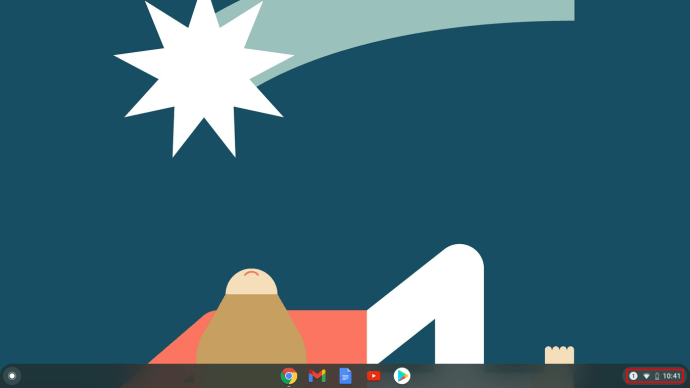
- کے پاس جاؤ ترتیبات

- منتخب کریں کروم او ایس کے بارے میں بائیں پینل میں
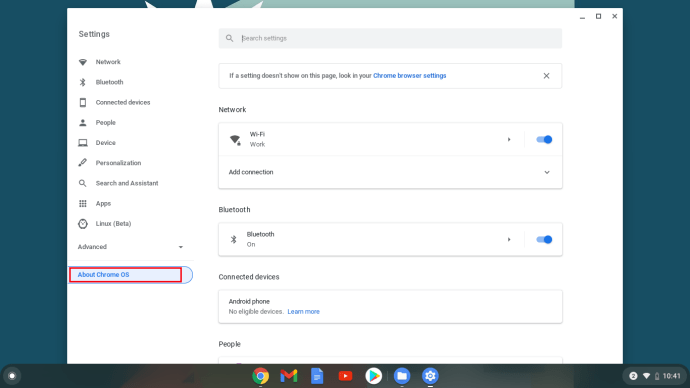
- کلک کریں اپ ڈیٹ کے لیے چیک کریں
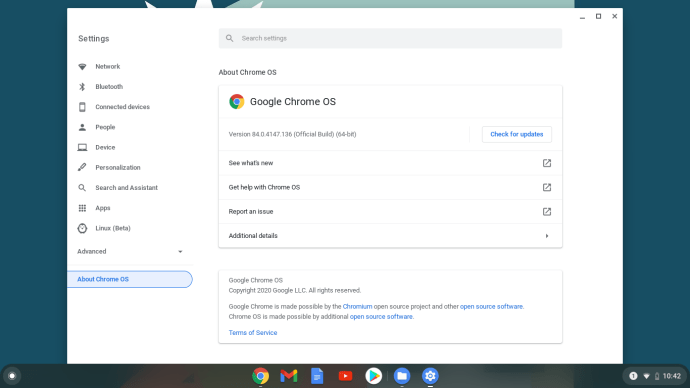
- ڈاؤن لوڈ خودبخود ہونا چاہئے
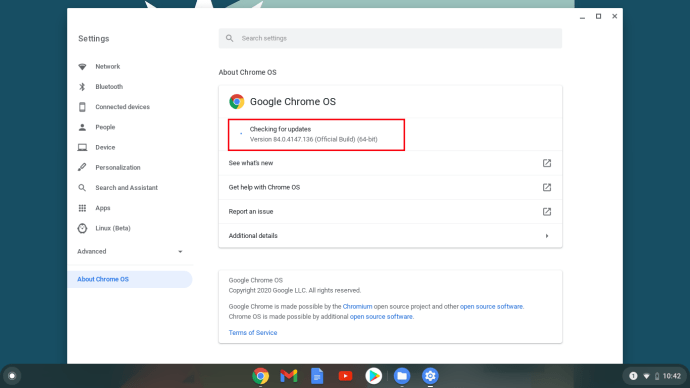
OS کو دوبارہ انسٹال کریں
اپنے Chromebook پر موجود ہر چیز کو محفوظ کریں اور آپریٹنگ سسٹم کو دوبارہ انسٹال کریں۔
- اہلکار کو ڈاؤن لوڈ اور شامل کریں Chromebook بازیافت کی افادیت کروم ویب اسٹور سے

- ایپ کھولیں اور ہدایات پر عمل کریں
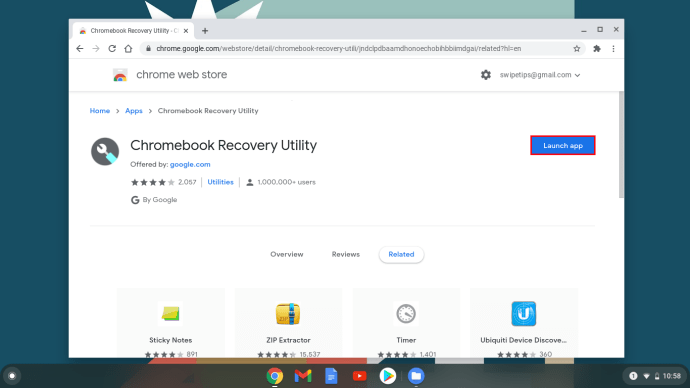
کچھ نہ کرو
ہوسکتا ہے کہ غلطی موجودہ OS کے ساتھ ہو۔ اگر آپ ایک دو ہفتوں کا انتظار کرتے ہیں تو اگلی تازہ کاری سے مسئلہ حل ہوسکتا ہے۔
Wi-Fi iOS پر منقطع رہتا ہے
مستحکم جیسے ہی ، iOS ڈیوائسز کبھی کبھار وائی فائی رابطے کے مسائل کا سامنا کرسکتے ہیں۔ یہاں کچھ حل ہیں جن میں مدد مل سکتی ہے۔
ایک نیٹ ورک کی ترتیبات ری سیٹ کریں
نیٹ ورک کی ترتیبات کو دوبارہ ترتیب دینے سے آپ iOS پر وائی فائی کے مسائل حل کریں گے۔ دوبارہ ترتیب دینے کا طریقہ یہاں ہے۔
- پر جائیں ترتیبات ایپ
- نل عام
- کے پاس جاؤ ری سیٹ کریں
- نل نیٹ ورک کی ترتیبات کو دوبارہ ترتیب دیں
- دوبارہ ترتیب دینے کی تصدیق کریں
- اپنے وائی فائی سے رابطہ کریں
تمام ترتیبات کو دوبارہ ترتیب دیں
اگر ایک نیٹ ورک ری سیٹ مدد نہیں کرتا ہے تو ، آپ پوری طرح سے اپنے فون کی ترتیبات کو دوبارہ ترتیب دینے کی کوشش کر سکتے ہیں۔ پریشان ہونے کی کوئی بات نہیں ، یہ آپ کے ذاتی ڈیٹا کو حذف نہیں کرے گا۔
- پر جائیں ری سیٹ کریں مینو جیسا کہ آپ نے اوپر کیا تھا
- منتخب کریں تمام ترتیبات کو دوبارہ ترتیب دیں
- دوبارہ ترتیب دینے کی تصدیق کریں
Wi-Fi Android پر منقطع رہتا ہے
اگر Wi-Fi آپ کے Android آلہ پر مربوط رہتی ہے اور آپ جانتے ہیں کہ نیٹ ورک کے ساتھ کچھ بھی غلط نہیں ہے تو ، ان حلوں میں سے ایک کو آزمائیں۔
نیٹ ورک کی ترتیبات کو دوبارہ ترتیب دیں
آئی او ایس ڈیوائسز کی طرح ، آپ بھی اینڈرائیڈ فونز اور ٹیبلٹس پر نیٹ ورک کی سیٹنگ کو ایڈجسٹ کرسکتے ہیں۔
- پر جائیں ترتیبات ایپ
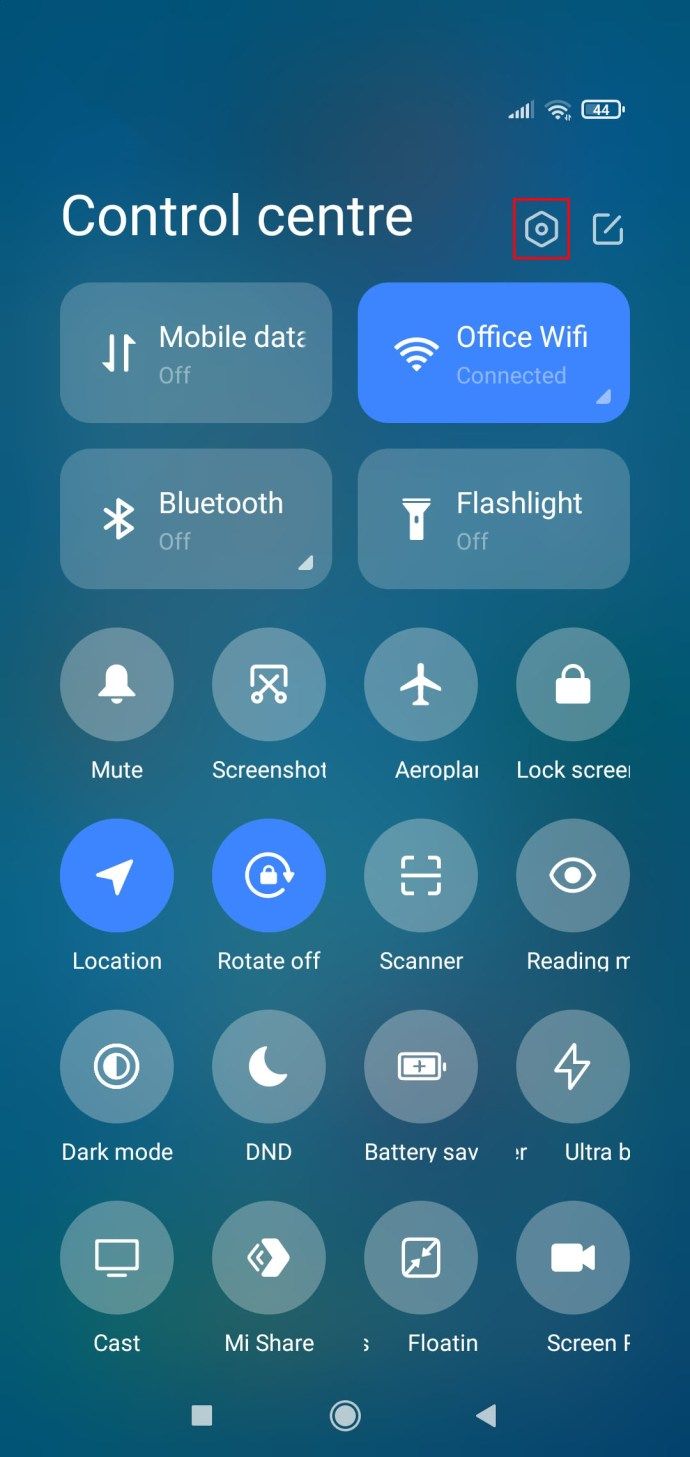
- کے پاس جاؤ رابطہ اور شیئرنگ
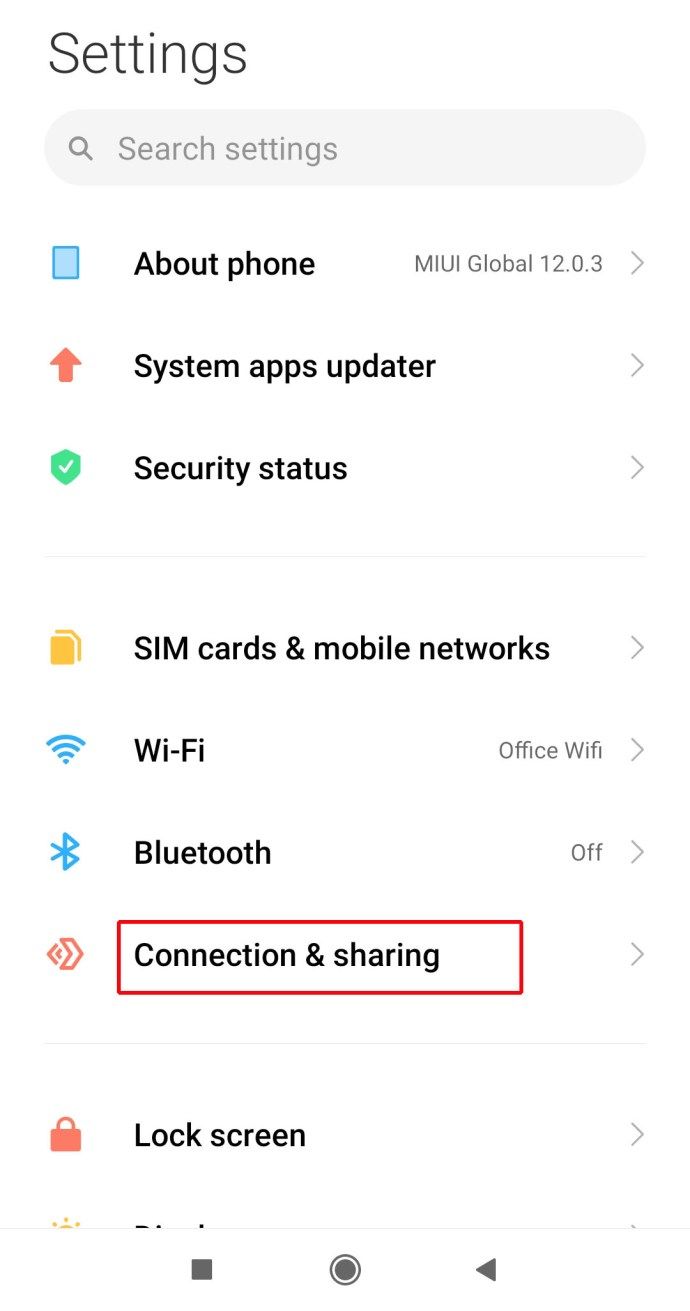
- نل ری سیٹ کریں یا اختیارات کو دوبارہ ترتیب دیں
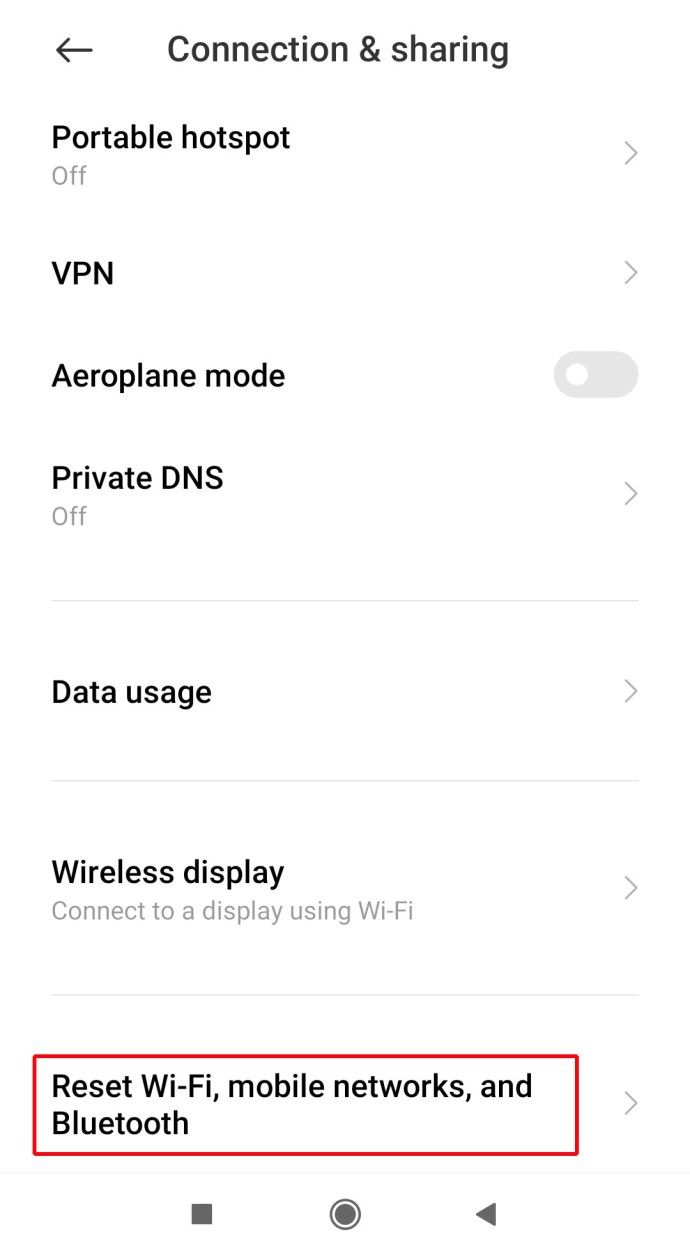
- منتخب کریں نیٹ ورک کی ترتیبات کو دوبارہ ترتیب دیں

- دوبارہ ترتیب دینے کی تصدیق کریں
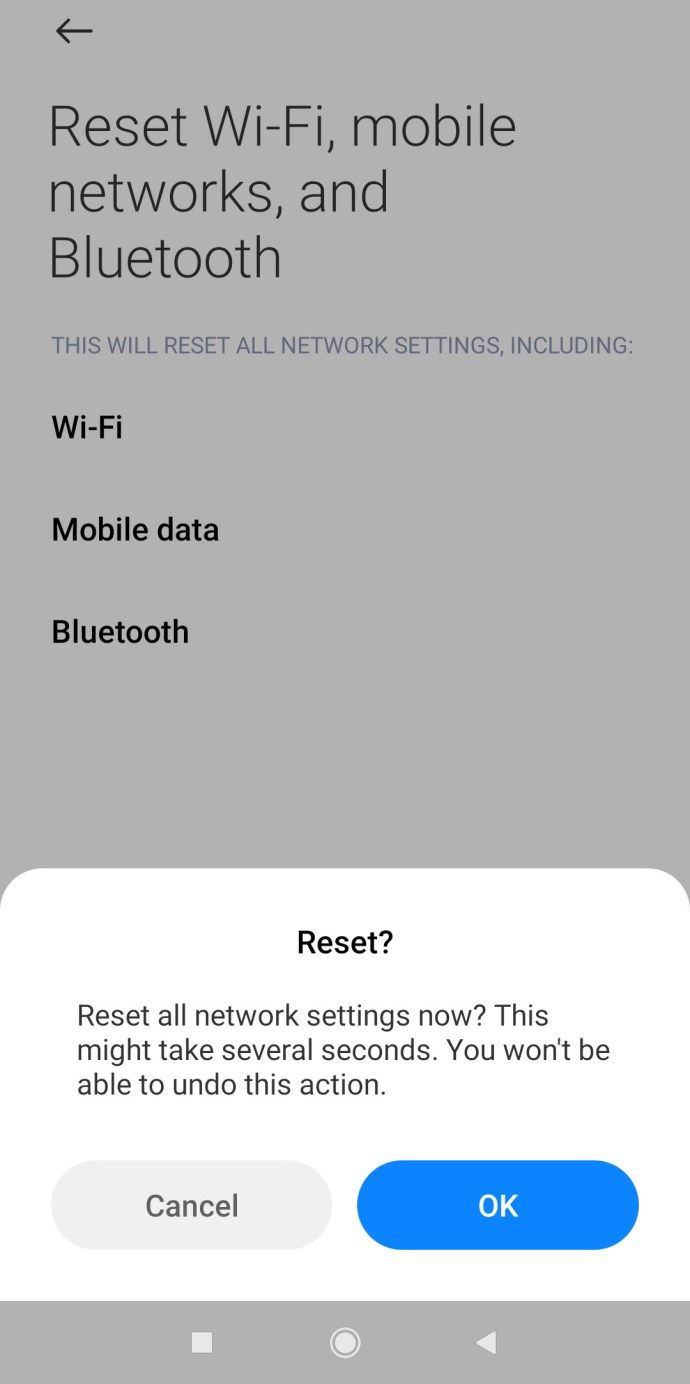
- اپنے نیٹ ورک سے دوبارہ رابطہ کریں
ناقص رابطوں کی خصوصیت سے پرہیز کریں
اینڈرائیڈ ڈیوائسز پر زیادہ تر وائی فائی دشواریوں کا تعلق ایک خصوصیت سے ہے۔ یہ وہ خصوصیت ہے جو خود بخود پور رابطوں کا پتہ لگاتی ہے اور کسی اور میں تبدیل ہونے کی کوشش کرتی ہے۔ کبھی کبھی یہ ایسا کرسکتا ہے اور جب آپ یہ نہیں کرنا چاہتے ہیں تو گڑبڑ ہوجاتی ہے۔ اس خصوصیت کو غیر فعال کرنے سے آپ کے Wi-Fi کنکشن کے مسائل حل ہوسکتے ہیں۔
- کے پاس جاؤ جدید ترین وائی فائی Wi-Fimeu میں تھری ڈاٹ آئیکن پر ٹیپ کرکے سیٹنگیں۔
- کے ساتھ والے باکس کو نشان زد کریں خراب روابط سے گریز کریں
از سرے نو ترتیب
اگر کچھ کام نہیں کرتا ہے تو ، ایک فیکٹری سیٹ کو اسے کرنا چاہئے۔ اس بات کو یقینی بنائیں کہ آپ نے ہر چیز کا بیک اپ لے لیا ہے ، حالانکہ ، الائور کا ڈیٹا حذف ہوجائے گا۔
- کھولو ترتیبات ایپ
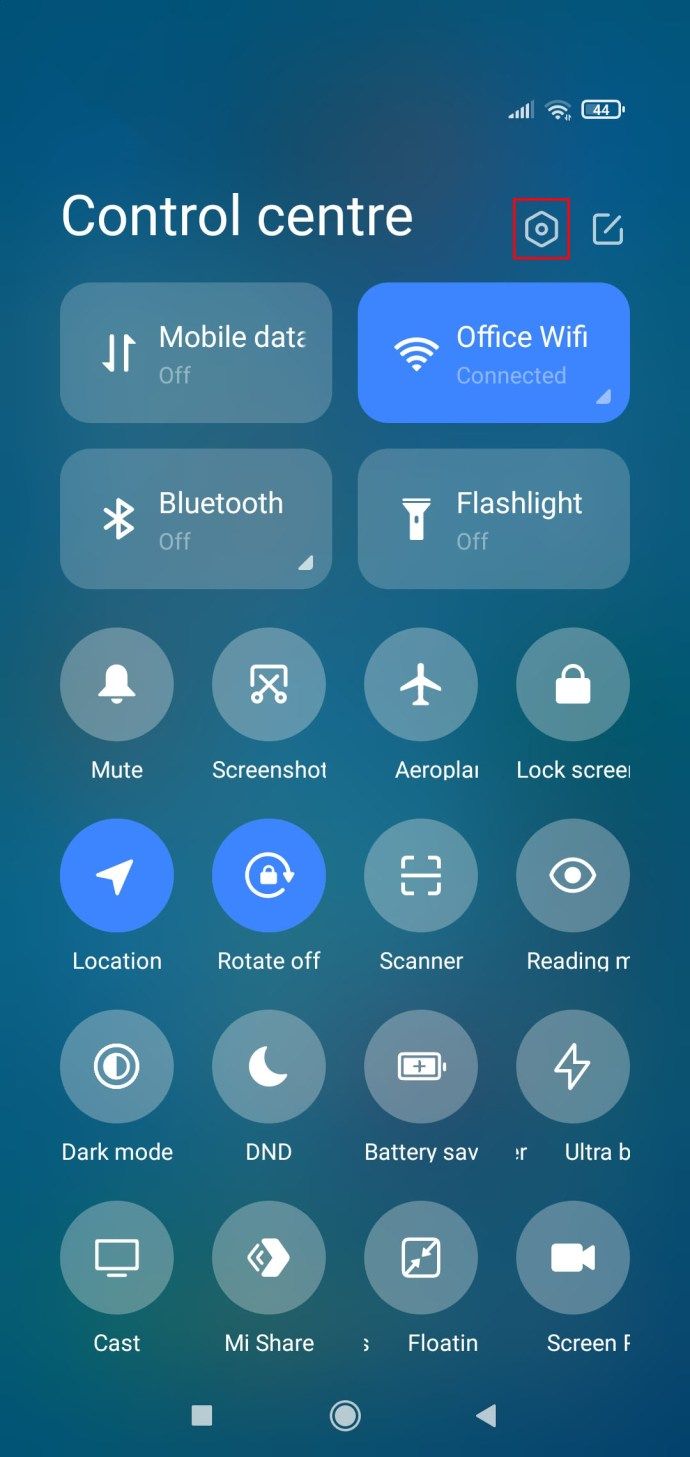
- کے پاس جاؤ فون کے بارے میں
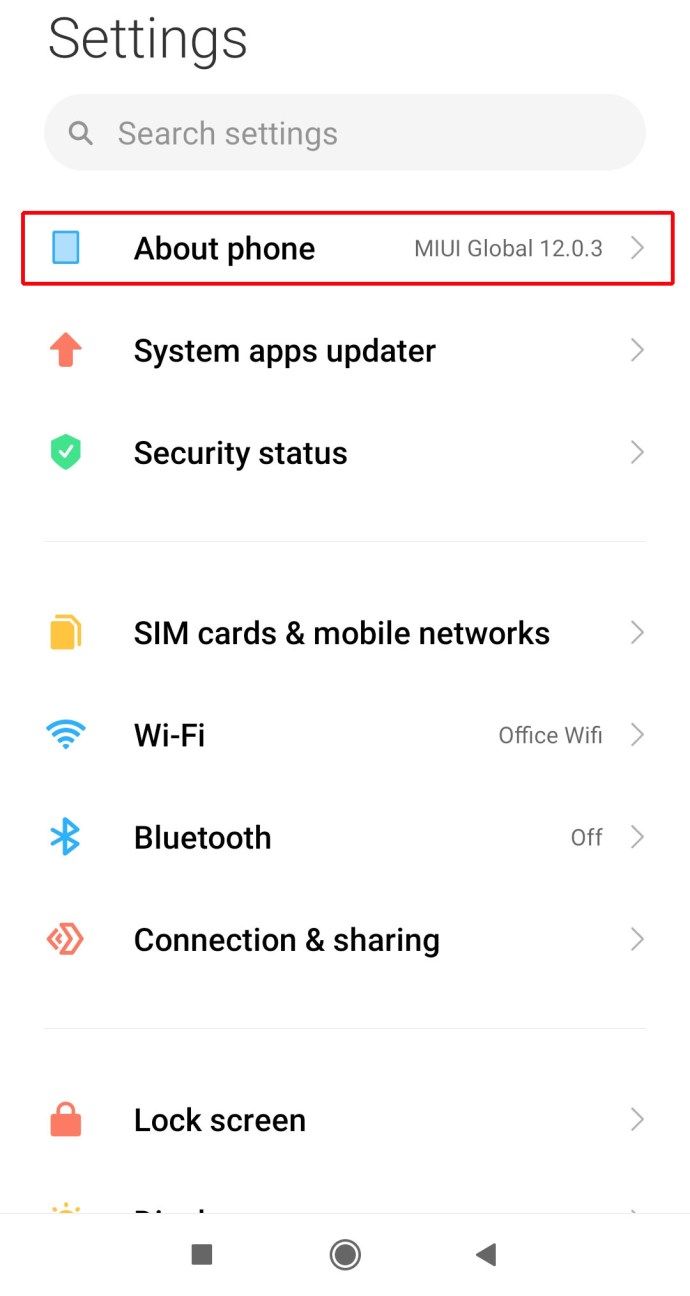
- نل فیکٹری ڈیٹا ری سیٹ
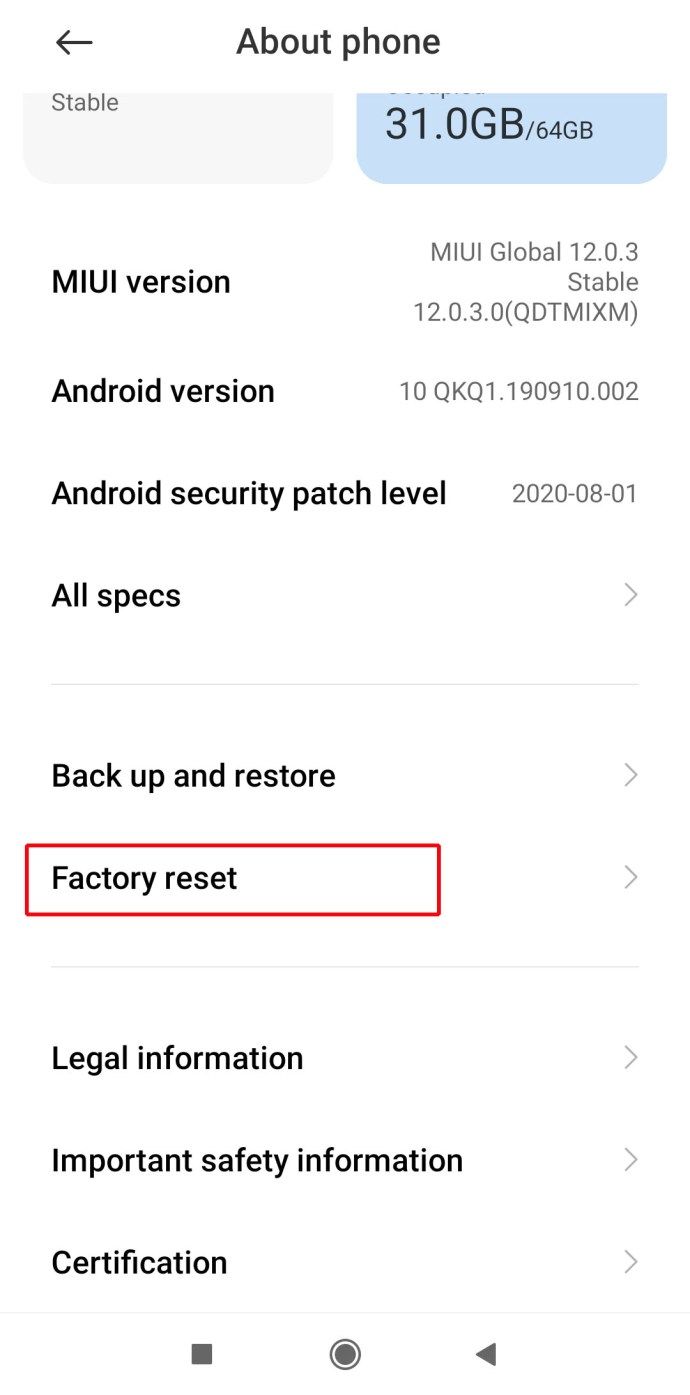
- منتخب کریں فون کو دوبارہ ترتیب دیں
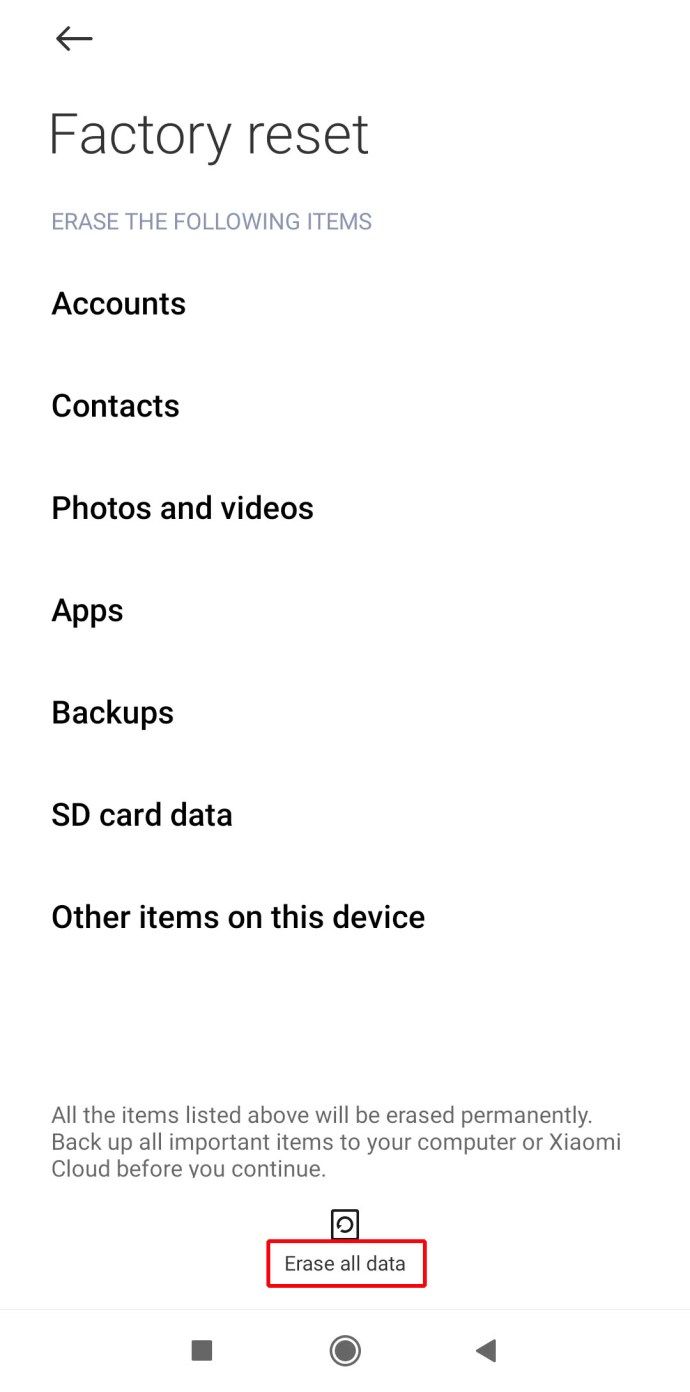
- اپنا پاس کوڈ درج کریں اور تھپتھپائیں سب کچھ مٹا دیں
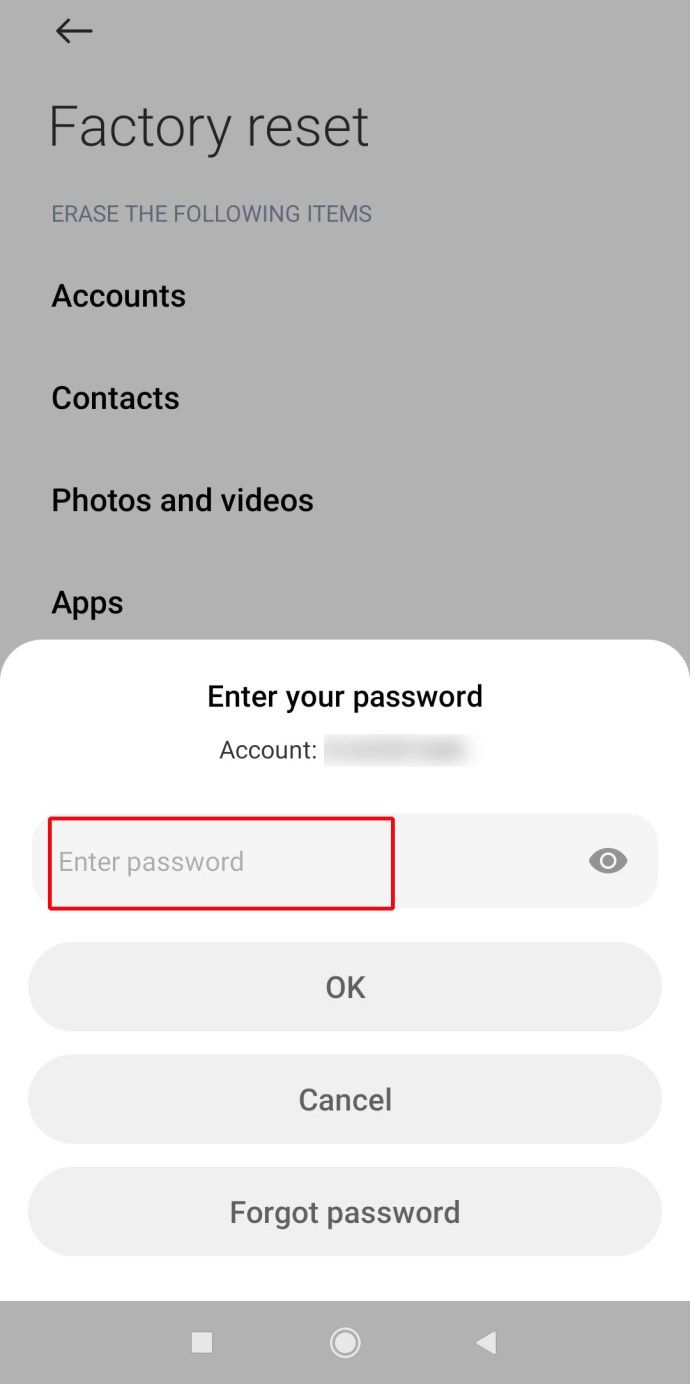
کراس ڈیوائس Wi-Fi کے مسائل
ہم امید کرتے ہیں کہ یہ گائیڈ آپ جس بھی ڈیوائس کو استعمال کررہے ہیں اس پر آپ نے Wi-Fi کے معاملات ٹھیک کرنے میں مدد کی ہے۔ سب سے پہلے مضمون کے آغاز میں درج عالمی حل کو انجام دینے کے لئے ہمیشہ یاد رکھیں۔
کیا آپ نے رابطے کے امور کو ٹھیک کرنے کا انتظام کیا ہے؟ کیا آپ کسی اور فکس کے بارے میں جانتے ہیں جو ہم نے درج نہیں کیا ہے؟ اگر آپ کے پاس شامل کرنے یا پوچھنے کے لئے کچھ ہے تو نیچے دیئے گئے تبصرے میں ہمیں بتانے کے لئے فیلفری۔


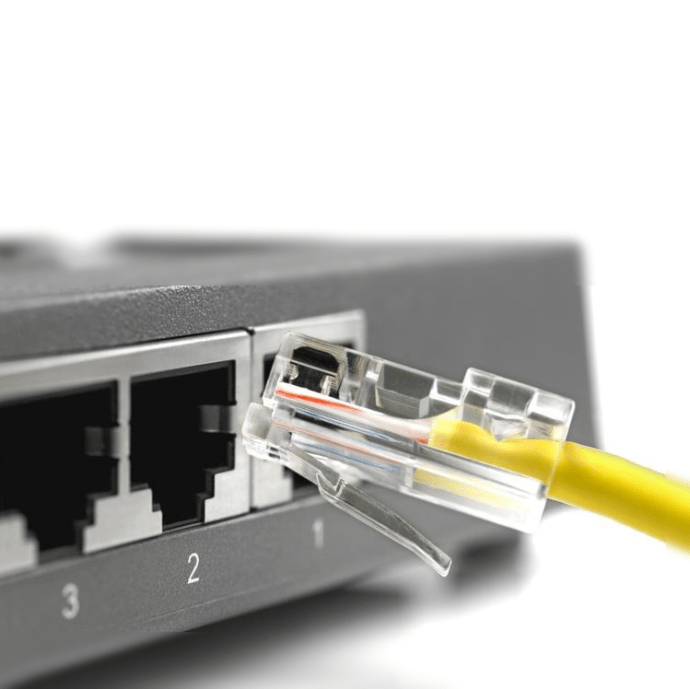
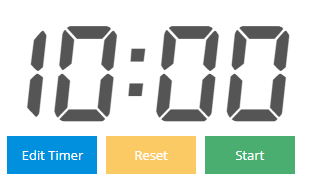

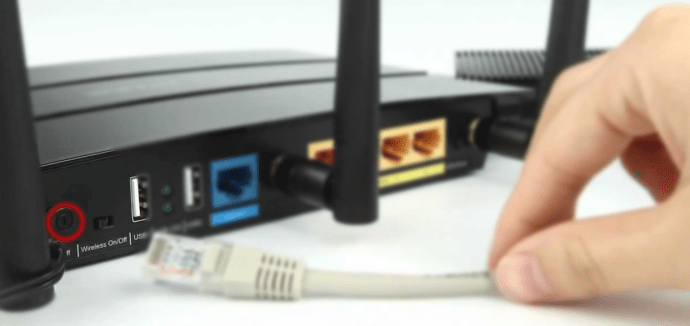
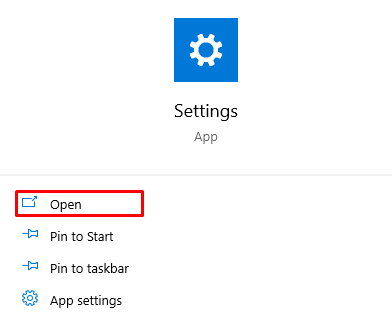
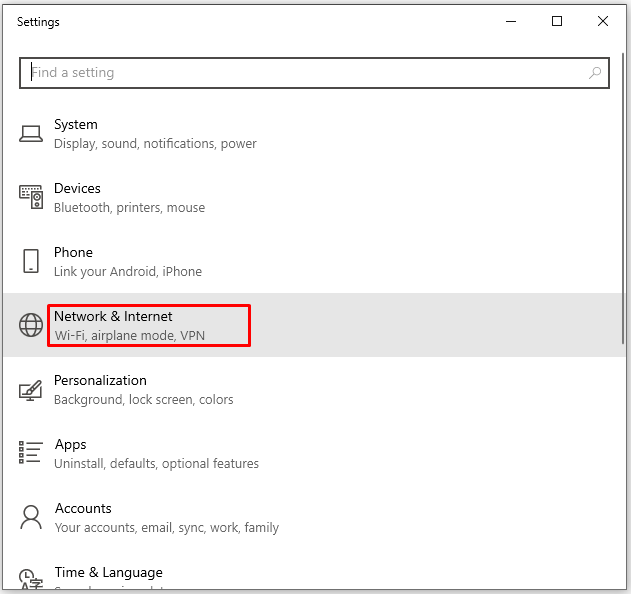
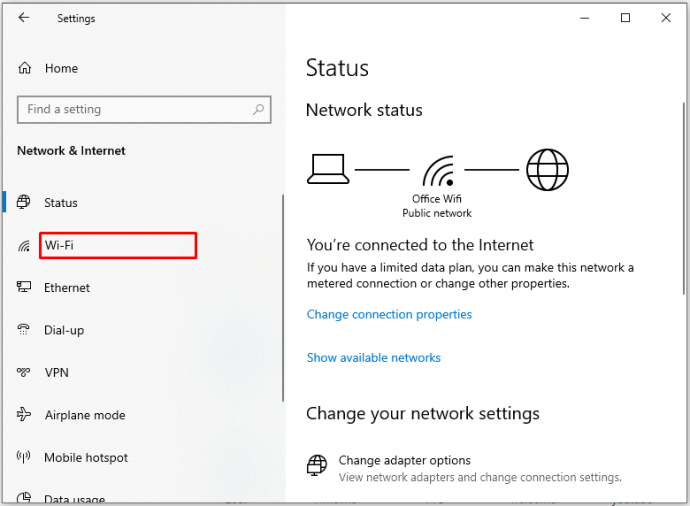
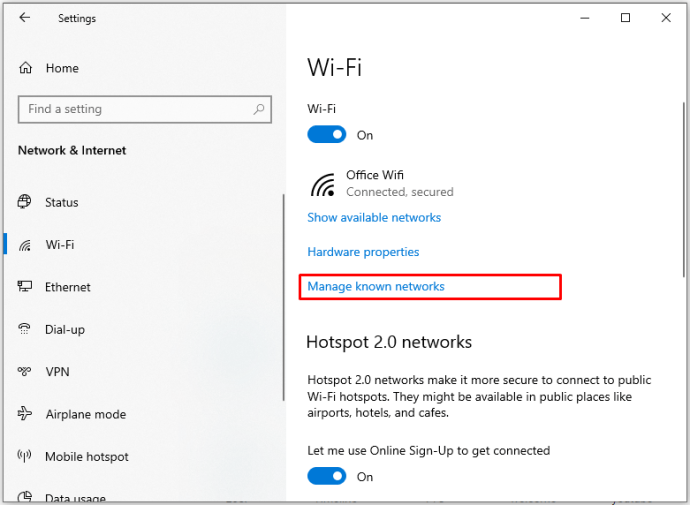
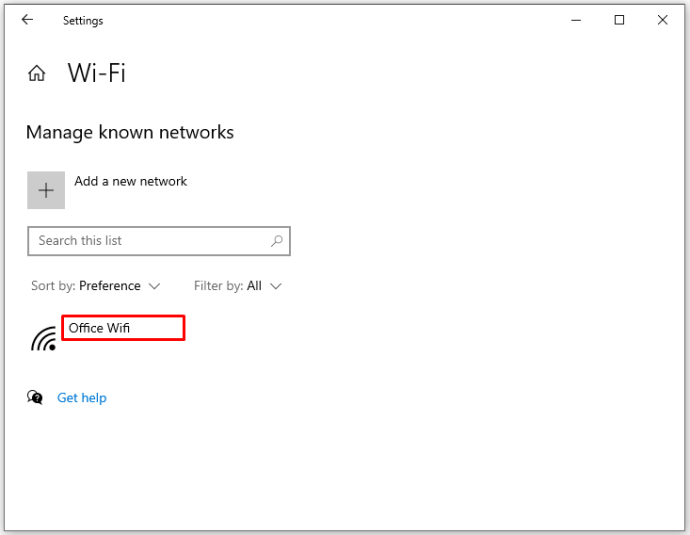
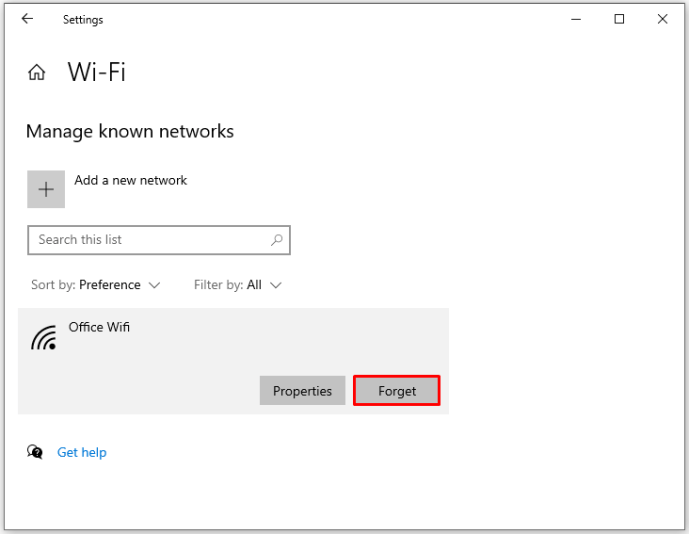
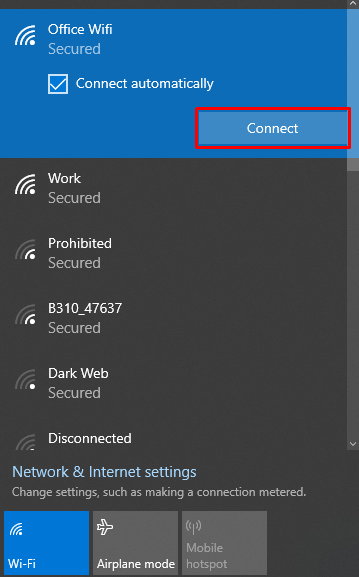


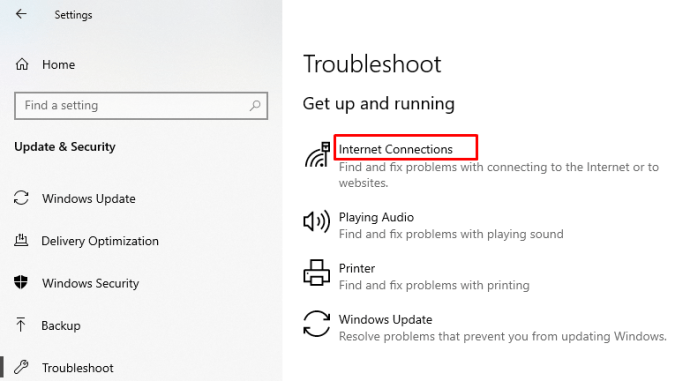
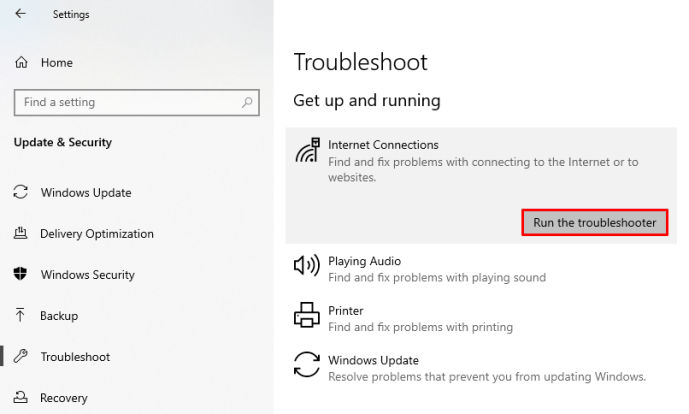
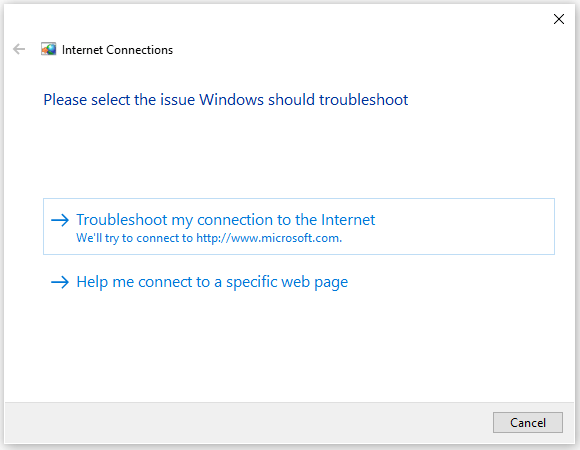
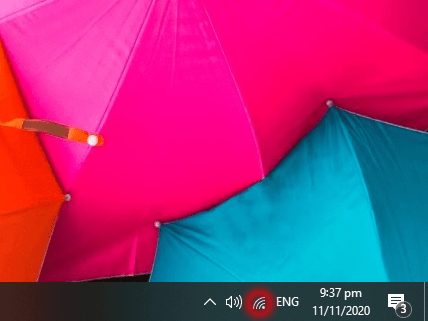
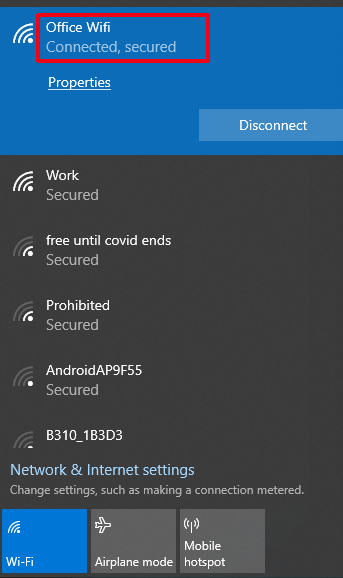
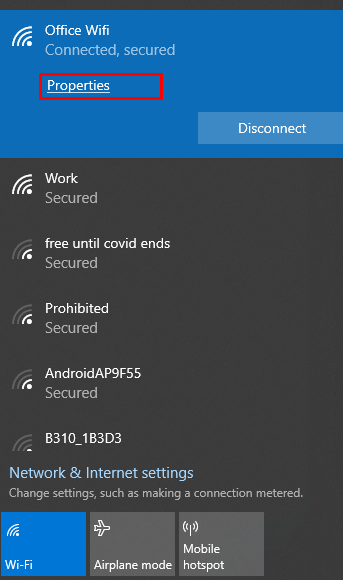
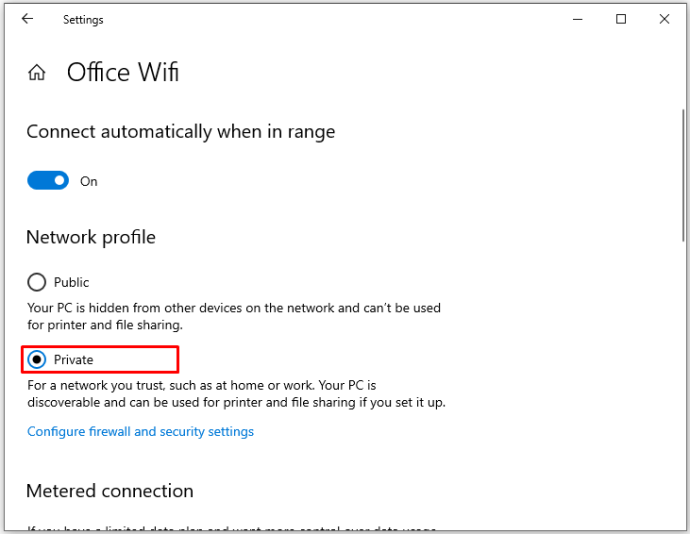

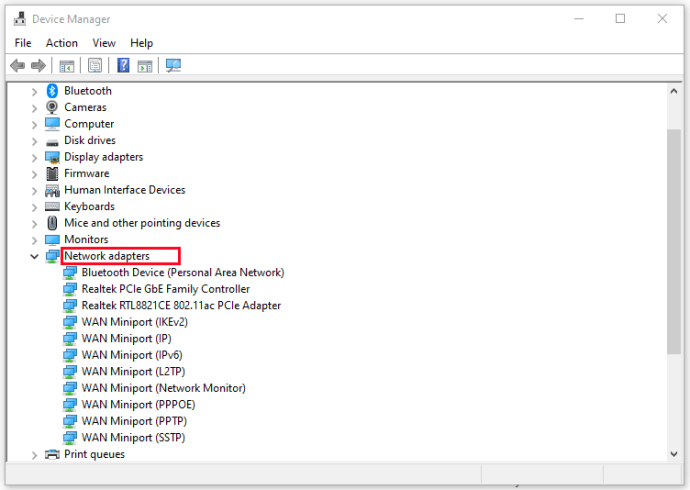
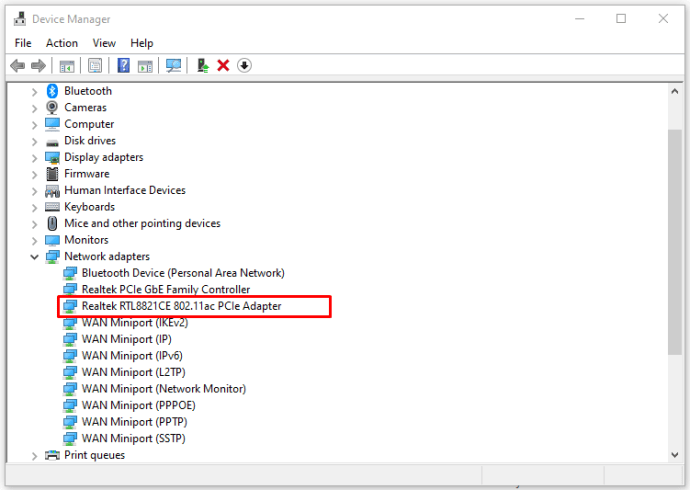
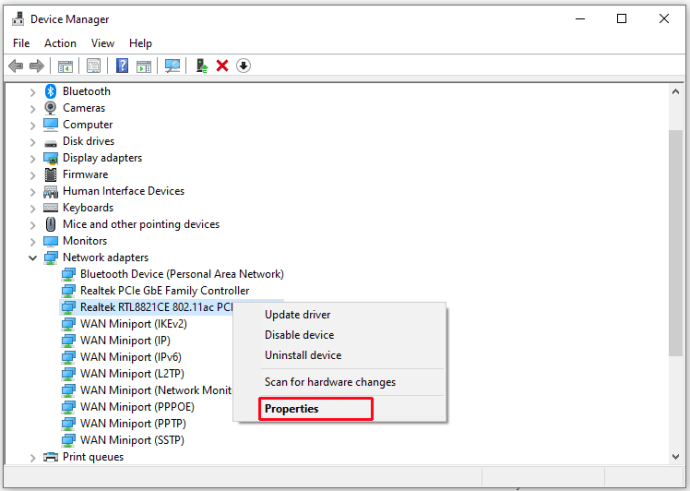
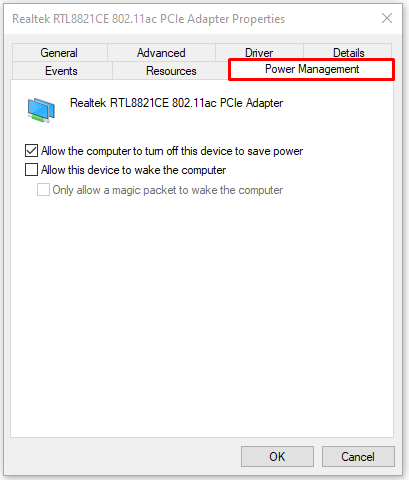
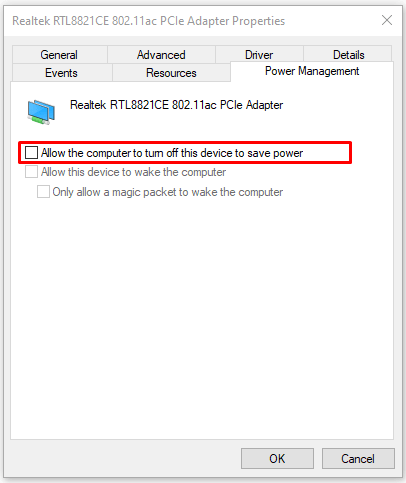



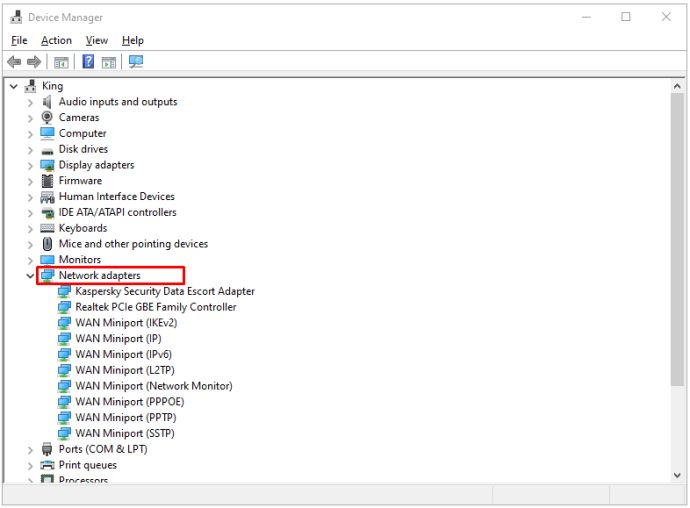
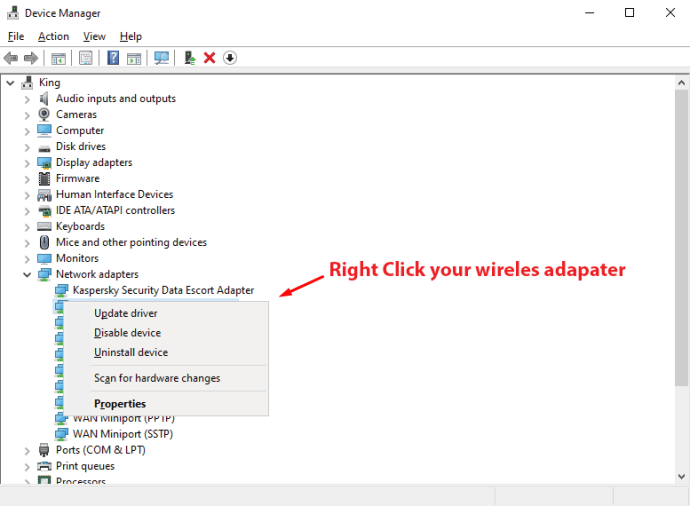
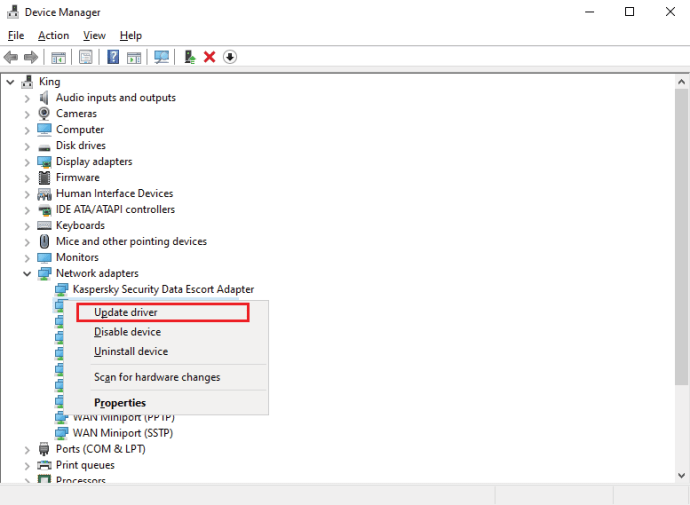
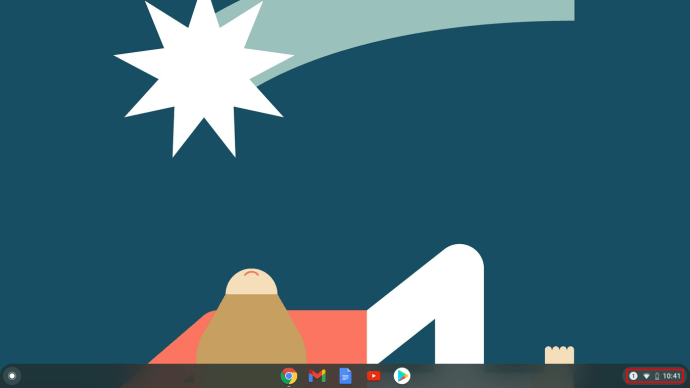

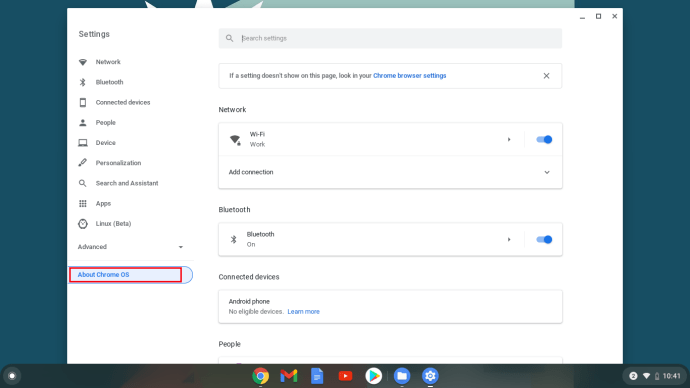
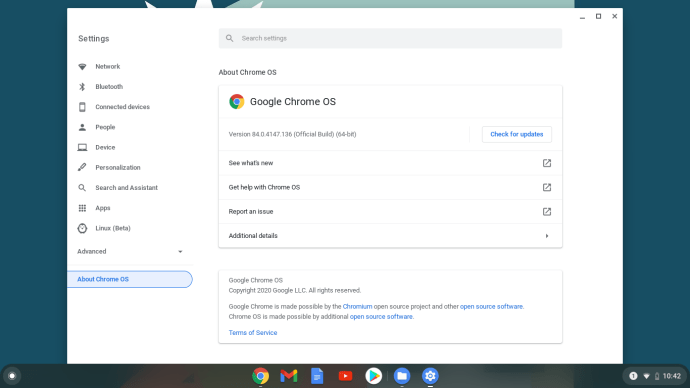
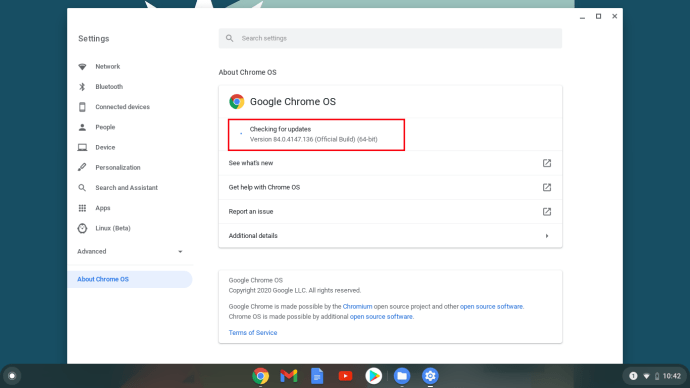

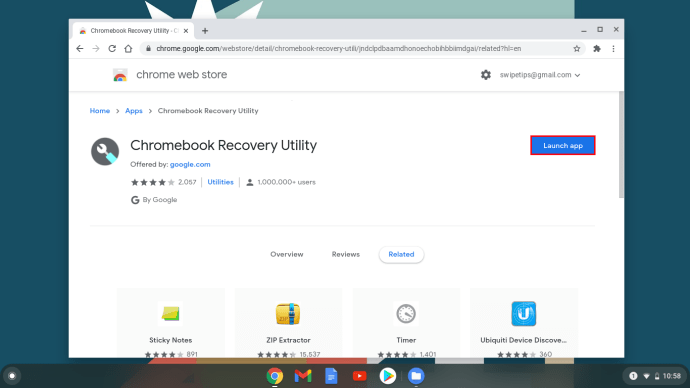
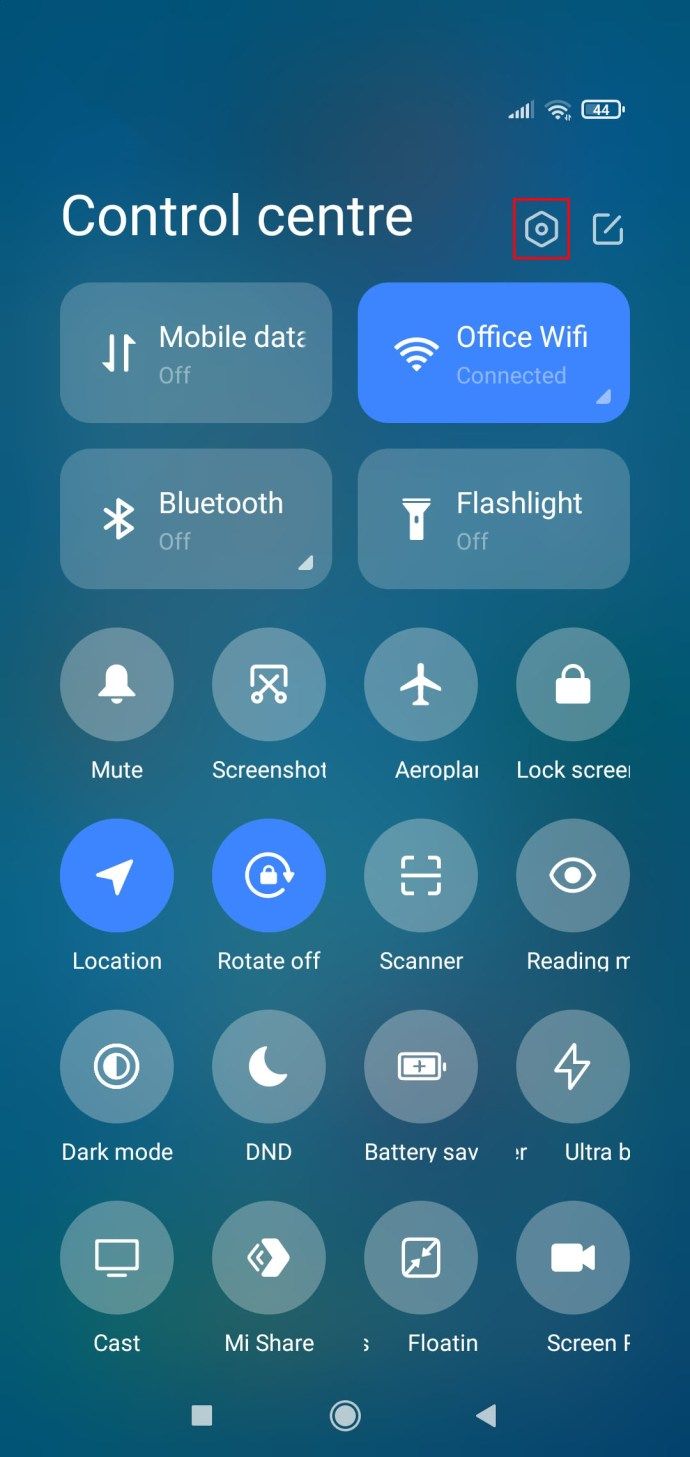
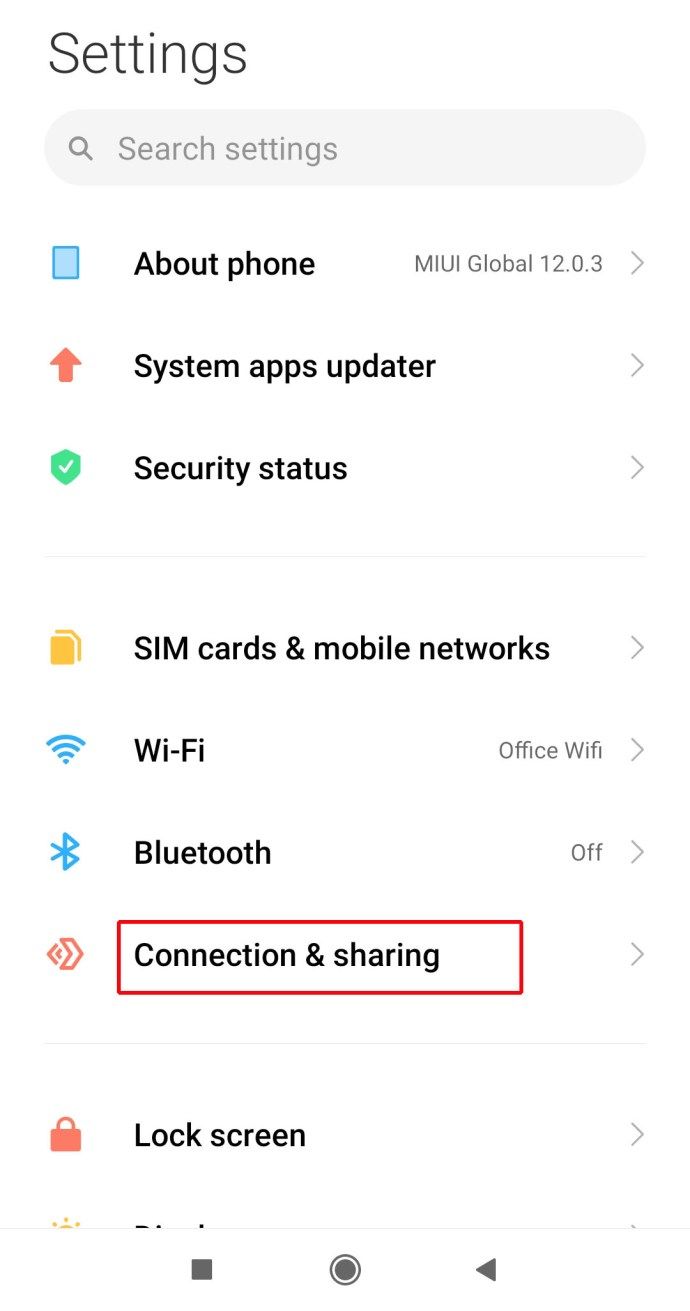
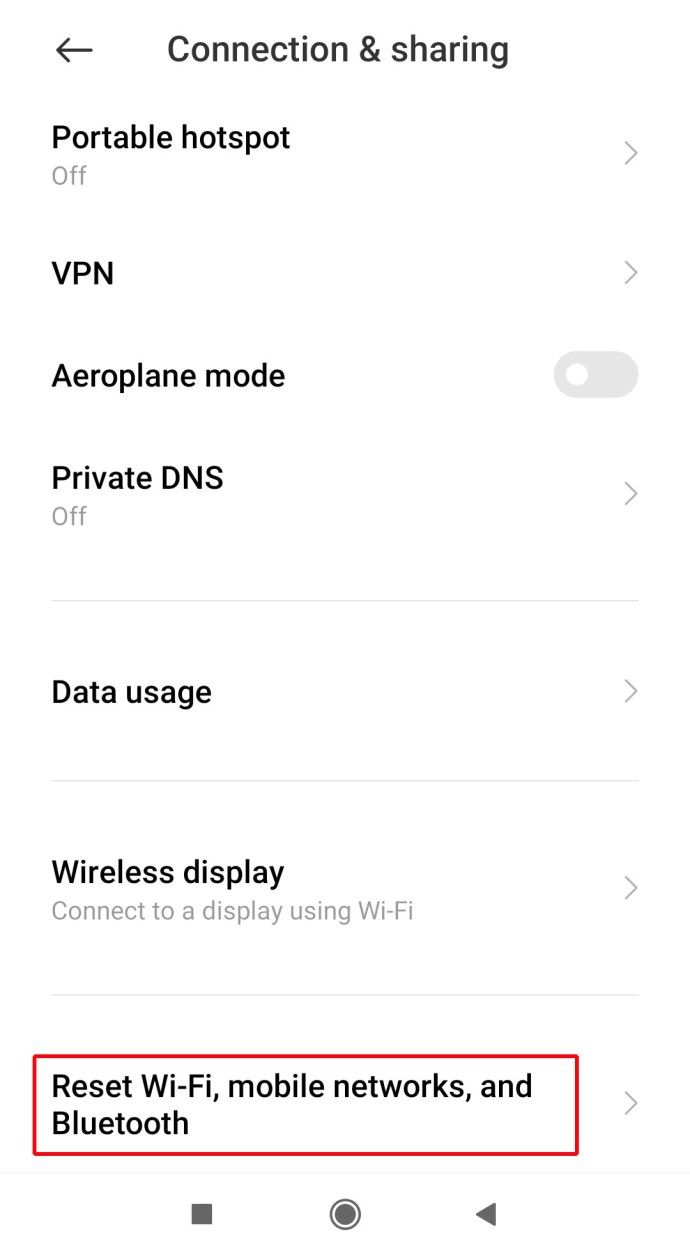

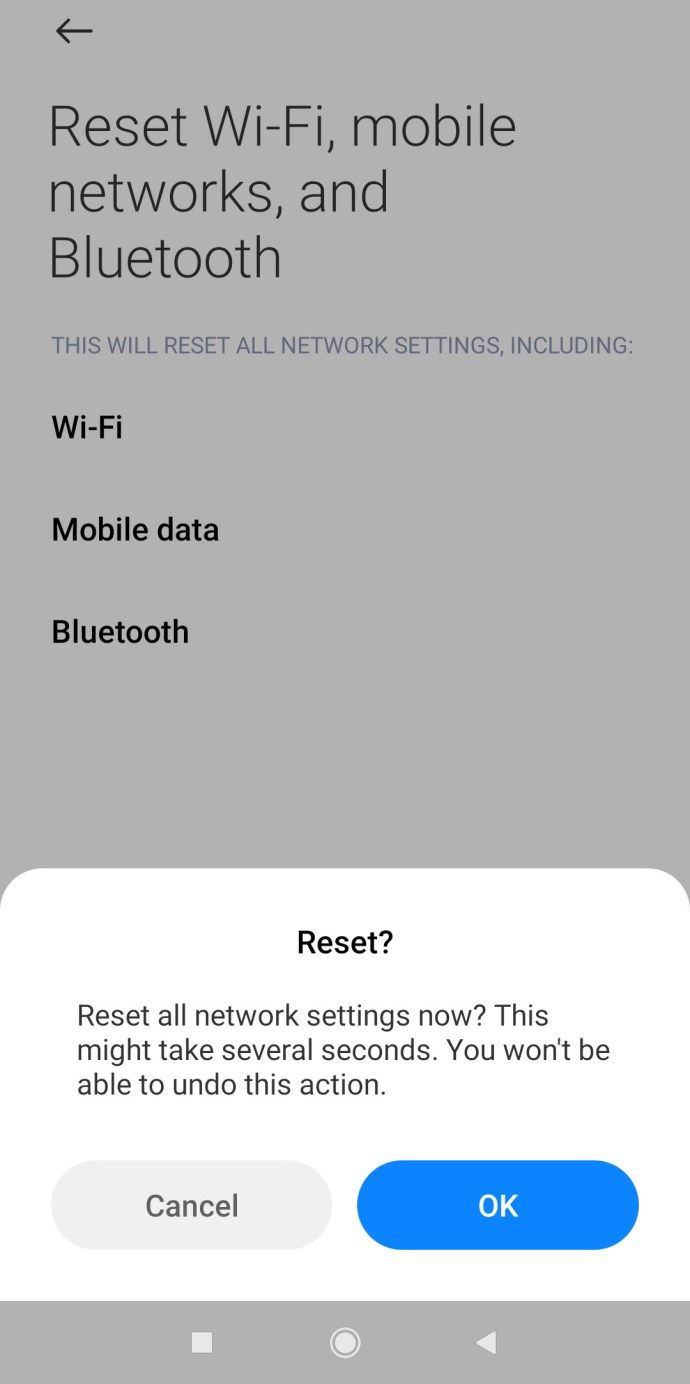
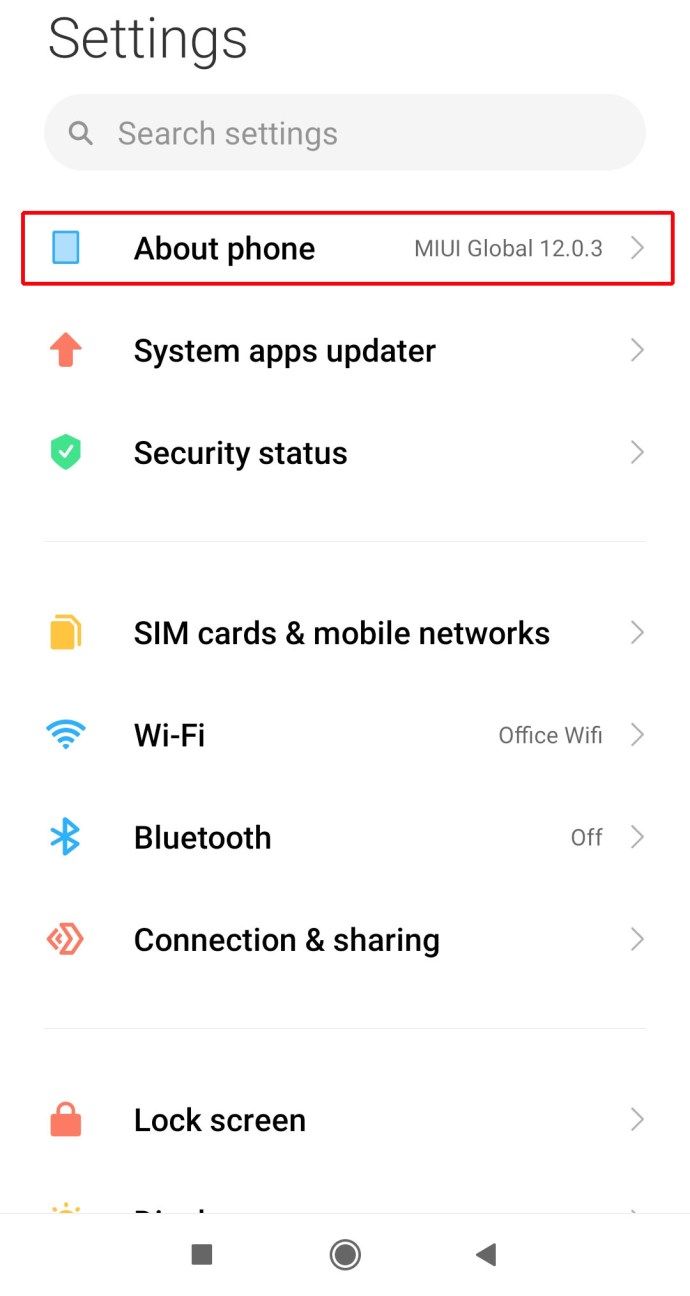
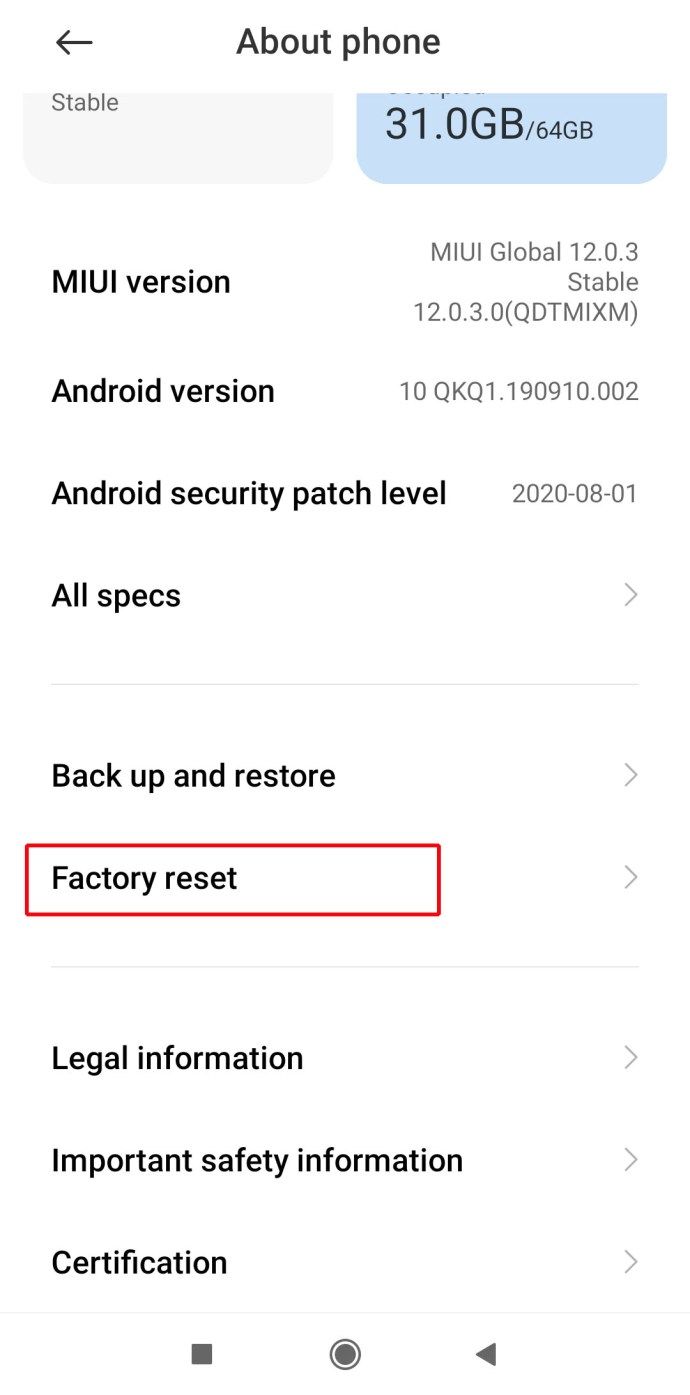
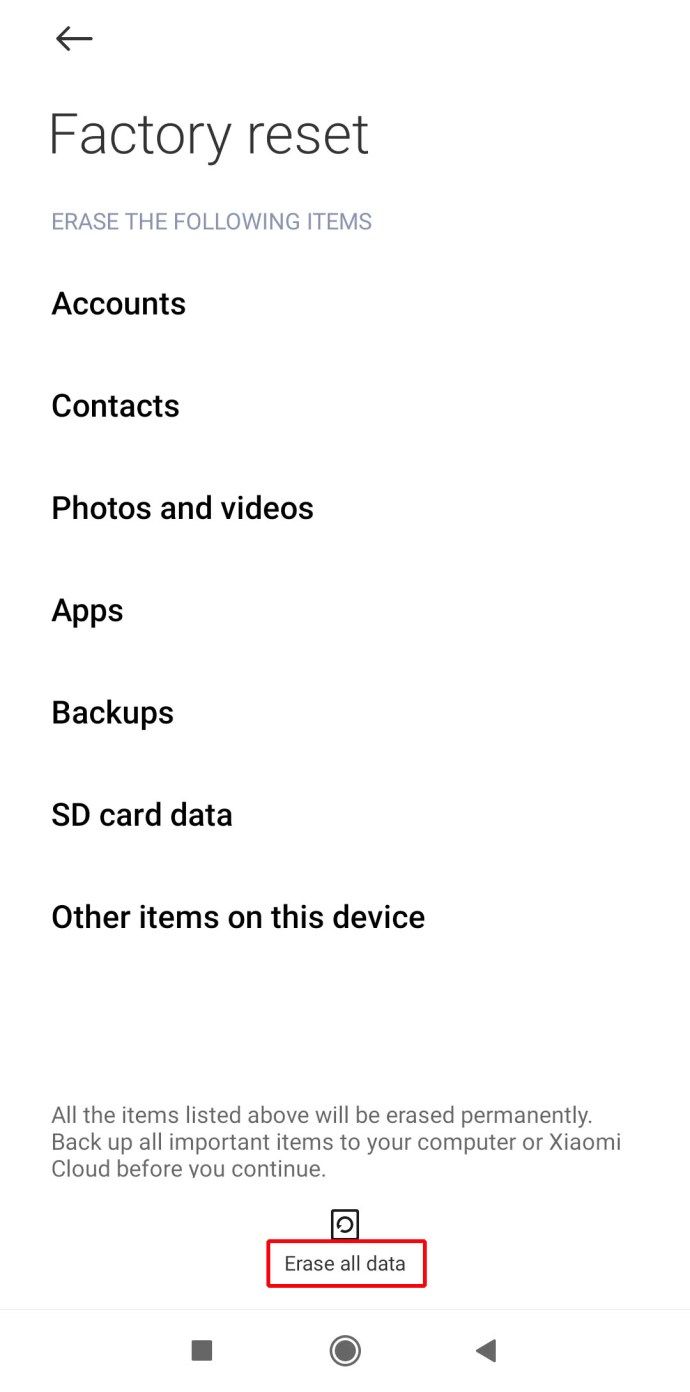
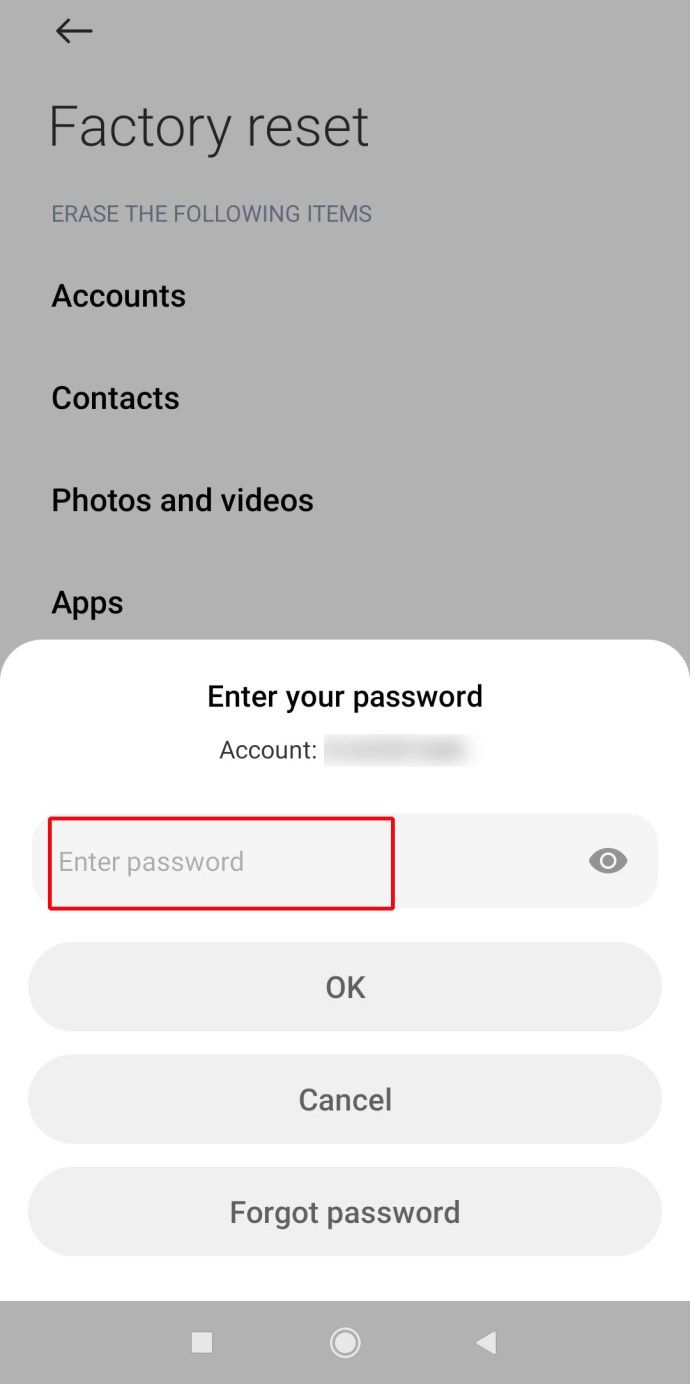



![اپنے Android ڈیوائس سے تمام تصاویر حذف کرنے کا طریقہ [فروری 2021]](https://www.macspots.com/img/smartphones/15/how-delete-all-photos-from-your-android-device.jpg)




